PC Anda tidak mau beraksi sama sekali? Harddisk tidak terdeteksi, drive optik yang terasa lambat, monitor yang tidak optimal tampilannya, atau router yang terlalu sering hang? Jangan panik, cari solusinya di sini!
Sesekali hal ini dapat saja terjadi. Tiba-tiba PC berulah, dan tidak dapat terselesaikan dengan mudah. Meskipun Anda sudah membaca berbagai panduan troubleshooting pada manual yang tersedia. Dan hal ini bisa juga terjadi pada Anda.
Tidak memandang situasi dan kondisi, sebuah sistem dapat berulah. Bisa saja sesaat setelah Anda melakukan update driver. Ataupun setelah melakukan penambahan perangkat tambahan pada sistem Anda. Ataupun terjadi secara tiba-tiba, tanpa peringatan ataupun pemberitahuan sebelumnya.
Dan ulasan kali ini akan membahas hal-hal tersebut di atas. Usah gelisah dan tidak perlu panik menghadapinya.
Duduk tenang, dan ikuti saja pembahasan kali ini. Semoga salah satu di antaranya adalah jawaban dari masalah yang Anda hadapi dengan PC kesayangan Anda.
Terbaru, Tidak Berarti Bebas Bug
Tidak selamanya teknologi terbaru memberikan yang terbaik untuk penggunanya. Bahkan beberapa kali kami menyaksikan sendiri, produk yang mengusung teknologi terbaru, pada batch awal juga disertai dengan perbagai masalah yang cukup memusingkan.
Sebagai contoh, motherboard dengan chipset terbaru. Inilah beberapa kasus yang sering dirasakan para anggota lab PC Media. Perlu diadakan beberapa riset skala kecil, untuk dapat menjalankan serangkaian tes dengan sempurna. Mulai dari sesekali mencari update BIOS, update driver ataupun sekadar manual ter-update dari produk yang bersangkutan.
Contoh lain adalah untuk pengujian video card. Dengan makin tajamnya persaingan ATi Radeon dan nVidia, membuat berbagai produk dengan chipset terbaru, terus berdatangan ke lab kami. Yang akhirnya memerlukan solusi patch software pengujian. Untuk dapat menjalankannya.
Lalu, bagaimana dengan yang terjadi di dalam dunia nyata? Pada penggunaan sehari-hari Anda dengan PC
Langkah Pembukaan
Seperti pada catur, langkah pertama akan sangat menentukan. Begitu juga dalam memecahkan masalah yang terjadi dengan PC Anda.
Pada subbahasan ini, akan berisi tentang langkah terpenting dalam mencoba menyelesaikan masalah dengan PC Anda. Yang terpenting adalah mencoba mengetahui, apa yang menyebabkan PC Anda berulah. Perubahan terakhir apa yang terjadi pada PC?
Hal ini sangat penting untuk diketahui secara pasti. Mengingat, hal ini akan sangat memudahkan penyelesaian yang harus dilakukan. Disesuaikan dengan kemungkinan masalah yang terjadi. Dari sini, memungkinkan untuk mempersempit kemungkinan masalah yang terjadi dengan PC Anda.
01. PC Tidak Bereaksi, Saat Tombol Power Ditekan.
Permasalahan: Anda menekan tombol power untuk mengaktifkan PC Anda, namun PC tidak menunjukkan tandatanda kehidupan. Apa yang terjadi?
Solusi: Jika hal ini terjadi pada PC Anda, ada beberapa kemungkinan yang harus diperiksa satu per satu secara bertahap.
Langkah 1: Periksa semua jaringan listrik, dari outlet AC sampai ke PSU (power supply unit) PC Anda. Apakah sudah terpasang dengan sempurna. Mulai dari memastikan switch PSU dalam posisi ON, ataupun sekiranya Anda menggunakan UPS (uniterruptable power supply) dan/atau stabilizer AVR (automated voltage regulator). Pastikan semua dalam posisi ON dan dalam keadaan berfungsi dengan baik.
Langkah 2: Jika hal tersebut bukan penyebabnya, maka kemungkinan berikutnya baru pada PC Anda. Pastikan semua kabel (terutama kabel power) dan komponen terpasang dengan baik. Caranya dengan mebuka casing, kemudian menekan-nekan kembali komponen dan konektor kabel yang ada. Adakalanya hal ini disebabkan karena konektor yang tidak terhubung dengan sempurna. Perhatikan juga ATX 12V, yang dapat ditemukan pada kebanyakan motherboard empat tahun belakangan ini. Motherboard tidak akan beraksi, tanpa catuan daya dari konektor ini.
Langkah 3: Ini akan cukup merepotkan. Lakukan pengecekan perangkat utama satu persatu. Yang dimaksud adalah CPU dan motherboard. Pastikan keduanya masih berfungsi dengan baik. Sebab katakanlah jika CPU rusak, sistem tidak akan menyala sama sekali. Demikian juga jika motherboard rusak. Terutama untuk urusan catu dayanya (MOSFET, jalur daya pada PCB dan seterusnya). Ini juga akan menyebabkan PC tidak akan bereaksi sama sekali.
02. Fan, Harddisk Terdengar Putarannya, namun Layar Monitor Tetap Gelap.
Permasalahan: PC bereaksi. Terdengar bunyi putaran kipas, dan tanda-tanda kehidupan lain dari harddisk, drive optik dan lain-lain. Namun, monitor tetap gelap.
Solusi: Fiuhh…setidaknya ini sedikit lebih baik dari masalah nomor 1. Untuk masalah ini, sebaiknya mengandalkan tanda yang diberikan POST BIOS. Pastikan speaker casing terpasang baik, sehingga Anda dapat mendengarkan POST berupa kombinasi bunyi beep yang pasti tersedia pada kebanyakan motherboard. Atau pada beberapa motherboard keluaran terbaru, juga tersedia buzzer yang terintegrasi pada motherboard.
Lebih mudah lagi jika motherboard disertai display BIOS POST code berupa dua seven segment LED, yang akan menampilkan kode hexagesimal. Sekiranya Anda tidak tahu arti dari kode tersebut (baik suara ataupun cahaya) atau bahkan kehilangan buku manual, sekali lagi tidak perlu panik. Anda dapat coba membuka situs Bios Central (Bios Central).
Harddisk
Menyimpan berbagai dokumen, lagu-lagu kesayangan format MP3, instalasi game 3D (yang ukurannya hingga satuan gigabyte), beberapa, bahkan mengumpulkan video download berformat DivX, atau master video digital hasil transfer dari handycam. Tidaklah aneh jika harddisk dengan cepat penuh. Menambah harddisk pun, ternyata tidak
terlepas dari beberapa masalah yang mungkin saja timbul.
03. Sistem Tidak Mengenali Harddisk Baru.
Permasalahan: Harddisk baru yang terpasang, tidak terdeteksi baik pada Windows maupun BIOS sekalipun.
Solusi: Intinya memasang dan mengonfigurasikan harddisk dengan benar. Harddisk bukan termasuk komponen yang sulit dalam proses instalasi. Namun, ada beberapa langkah yang harus dipastikan sudah dilakukan, saat memasang harddisk.
Langkah 1: Pastikan harddisk sudah mendapatkan catudaya dari PSU. Kesalahan sepele seperti ini bisa saja terjadi. Mengingat letak harddisk yang biasanya di bagian depan casing. Terkadang Anda menghubungkannya dengan cabang power dari fan, yang tidak mendapatkan pasokan daya dari PSU. Hal ini bisa juga diakibatkan minimnya jumlah konektor daya dari PSU.
Langkah 2: Pastikan setting master dan slave harddisk tepat seperti yang diinginkan. Atau jika Anda ingin memanfaatkan konfigurasi pada cable select, pastikan menggunakan konfigurasi tersebut pada kedua harddisk, lama dan baru Anda.
Langkah 3: Jika Anda menginginkan memanfaatkan konfigurasi cable select, perhatikan pemasangan kabel IDE pada harddisk. Beberapa kabel terbaru, sudah memberikan tanda khusus, untuk membantu menentukan konektor mana yang akan dianggap sebagai master, dan konektor mana yang akan dianggap sebagai slave. Jika tidak tersedia, cara paling mudah adalah dengan aturan dasar berikut. Konektor yang terletak diujung diperuntukkan sebagai master. Sedangkan konektor di tengah, akan dianggap sebagai slave.
Langkah 4: Jika itu semua belum dapat menyelesaikan masalah, maka alternatif jawabannya ada pada setting BIOS. Pada pilihan utama Integrated Peripheral, biasanya terdapat pilihan untuk IDE controller. Di sini juga terdapat pilihan untuk setting controller harddisk SATA. Sekiranya Anda mengalami masalah serupa, saat ingin menambahkan harddisk baru ber-interface SATA. Khusus untuk harddisk SATA dan Windows, jangan lupa untuk menginstalasi driver yang biasanya disertakan oleh produsen motherboard. Atau updatenya, tergantung chipset motherboard yang digunakannya.
04. Harddisk Terdeteksi, namun Tidak Dapat Dioperasikan.
Permasalahan: BIOS mendeteksi keberadaan harddisk. Namun tidak demikian dengan Windows, bahkan DOS.
Solusi: Ini bukan permasalahan besar. Yang perlu dilakukan adalah membuat partisi, dan kemudian memformat harddisk baru tersebut. Karena harddisk yang baru tersebut belum terformat dalam sebuah file system yang dapat dikenali Windows ataupun DOS. Ada beberapa kemungkinan yang dapat dilakukan dengan harddisk baru tersebut.
Kemungkinan 1: Sekiranya Anda menginginkan menginstalasi harddisk baru tersebut dengan operating system Windows 9x, maka diperlukan sedikit pengetahuan dasar tentang perintah FDISK. Untuk yang satu ini, kami sangat menyarankan untuk memanfaatkan perintah yang satu ini dengan didampingi rekan Anda yang sudah berpengalaman.
Kemungkinan 2: Jika Anda ingin menginstalnya dengan Windows 2000/XP ataupun beberapa distro Linux terbaru sekarang ini, Anda tidak usah pusing lagi berhadapan dengan perintah FDISK. Mereka menyediakan pilihan pada saat proses instalasinya. Tinggal mengikuti langkah dan pilihan yang diberikan. Setidaknya akan lebih mudah dibandingkan menggunakan perintah FDISK untuk kebanyakan orang.
Kemungkinan 3: Jika harddisk baru tersebut akan dimanfaatkan sebagai harddisk tambahan untuk penyimpanan data, hal ini akan lebih mudah. Misalnya selama ini Anda sudah menggunakan operating system Windows XP. Dengan mengguna kan user yang memiliki administrator rights Anda dapat melakukan hal berikut ini.
Cukup dengan masuk ke Disk Management. Salah satunya dengan cara klik kanan pada My Computer, pilih Manage.
Perhatikan kolom bagian kiri. Kemudian pada Storage, pilih Disk Management. Dari sini Anda dapat melihat dan mengatur harddisk baru Anda dengan lebih mudah.
Catatan: Berhati-hatilah saat menggunakan fasilitas yang tersedia pada Disk Management. Jangan sampai salah memilih harddisk. Karena data yang di dalam harddisk ataupun partisi dapat hilang. Demikian juga saat menggunakan FDISK ataupun fungsi serupa yang tersedia pada proses instalasi operating system.
05. Instalasi Harddisk Baru Ekstra Besar.
Permasalahan: Harddisk 200 GB tidak terdeteksi baik di BIOS, apalagi Windows. Padahal, langkah pada tip ke 03 dan 04 sudah dijalankan semua.
Solusi: Seiring dengan waktu dan kemajuan teknologi yang ada, maka produk massal harddisk berukuran besar sudah tersedia di pasar. Dengan harga yang terbilang terjangkau. Inti masalah ada pada penggunaan metoda LBA (Logical Block Addressing) yang digunakan. Permasalahan untuk hal di atas, biasanya disebabkan karena harddisk berukuran di atas 137 GB, menggunakan metoda LBA 48 bit.
Untuk itu, yang pertama perlu dilakukan adalah memastikan apakah BIOS yang digunakan, sudah mendukung LBA 48 bit. Sebagai contoh di sini adalah dengan menggunakan 48-bit LBA Test Program untuk Intel Application Accelerator (Intel® Application Accelerator – 48-bit LBA Test Program for Windows* Me/98 SE/98). Cukup dengan menjalankan aplikasi sederhana 48lbachk.exe pada sistem.
Jika ternyata BIOS belum mendukung, maka diperlukan update BIOS. Perhatikan readme yang tersedia pada update BIOS. Pastikan update yang akan digunakan, dapat menyelesaikan masalah kompatibilitas harddisk LBA 48 bit.
Drive Optik
Perangkat yang satu ini mungkin sudah lama dijadikan andalan untuk urusan storage. Berikut mungkin beberapa masalah yang dapat terjadi.
06. Software Burner Tidak Berfungsi pada Drive Optik Baru.
Permasalahan: Misalnya, Anda terpaksa mengucapkan selamat tinggal pada CDRW drive lama. Dan menggantinya dengan sebuah drive burner baru. Namun Anda baru menyadari, bahwa software burner Nero andalan, tidak dapat digunakan dengan drive baru. Mengapa demikian?
Solusi: Pada awal masa jaya CD-RW drive, kebanyakan paket penjualan disertai dengan software burner. Namun, sekarang juga banyak beredar drive optik yang tidak disertai dengan software burner.
Perlu diketahui, lisensi yang diberikan OEM untuk paket penjualan. Dan dikhususkan untuk produk yang dibundle. Dan Nero memiliki proteksi, sehingga hanya dapat dimanfaatkan khusus untuk drive tersebut. Untuk terus memanfaatkannya dengan drive burner baru, cara yang paling minim biaya adalah dengan meng-upgradenya. enggunakan Nero 6 Reloaded Upgrade Downloadable Serial Number (Nero – leading digital media solutions for consumers and professionals – Official website, seharga US$39,99). Ini lebih murah dibanding versi lengkapnya.
07. Kecepatan Write Tidak Secepat yang Dijanjikan.
Permasalahan: Spesifikasi memang tidak menjanjikan 100% sesuai dengan kenyataan yang ada. Namun jika diperlukan waktu write hingga dua kali ataupun lebih waktu yang dijanjikan, tentu ada sesuatu yang salah. Apa penyebabnya?
Solusi: Ini mungkin tidak akan begitu banyak terasa, bahkan untuk CD-RW drive yang tercepat sekalipun. Namun, jika sudah beralih ke DVD burner drive, perbedaannya akan sangat terasa. Bisa-bisa dibutuhkan waktu lebih dari 1 jam untuk menyelesaikan menulis data pada media DVD berkapasitas 4,7 GB.
Yang perlu dipastikan adalah, baik harddisk ataupun drive optik yang digunakan, sudah bekerja pada mode Ultra DMA (Direct Memory Access).
Cara mengeceknya, pada Windows XP dengan memperhatikan Device Manager. Buka pada tree IDE controller. Dan lihat pada tab Advanced Setting. Perhatikan pada bagian Current Transfer Mode. Periksa pada masing-masing IDE controller di mana harddisk maupun drive optic terpasang.
VGA dan Display
Keduanya memang diperuntukkan untuk memanjakan mata penggunanya. Dengan VGA yang lebih bertenaga, Anda akan mendapatkan frame rate yang lebih baik. Sedangkan dengan display yang lebih baik, Anda akan mendapatkan resolusi dan refresh rate yang tidak melelahkan mata. Namun, bukan berarti keduanya bebas dari masalah.
08. Driver Video Card Tidak Terinstalasi dengan Sempurna.
Permasalahan: Kelihatannya proses instalasi driver berjalan sempurna. Namun setelah sistem restart, ada peringatan box error: “cli.exe Application Error. The application failed to initialize properly (0xc0000135). Click OK to terminate the application.” Apa penyebabnya dan bagaimana cara mengatasinya?
Solusi: Beberapa pengguna video card dengan chipset VPU ATi Radeon pernah merasakannya. Apalagi jika pernah mengupdate driver dan aplikasi pendukungnya dengan menggunakan ATi Catalyst. Sebagai informasi, ATi Catalyst yang ditujukan khusus untuk operating system Windows ini, dibuat dengan menggunakan Microsoft .NET Framework SDK.
Operating system perlu ditambahkan dengan instalasi Microsoft .NET Framework. Yang sekarang sudah tersedia adalah untuk versi 1.1.
Ini akan berguna sekiranya Anda juga akan menginstal aplikasi yang dibuat dengan memanfaatkan Microsoft .NET Framework SDK. Untuk mengatasi semua masalah, yang menyebabkan munculnya window pop up serupa.
09. Menghindari Pesan Kesalahan Saat Instalasi Update Driver VGA.
Permasalahan: Bagaimana sebaiknya melakukan update driver VGA. Karena pada beberapa kasus, sering terjadi muncul pesan kesalahan.
Solusi: Memang tidak ada perintah khusus yang disertakan pada file instaler update driver VGA, yang menyarankan untuk melakukan uninstall dari driver lama yang sebelumnya ter-install. Namun, ada baiknya Anda melakukan pembersihan operating system Anda dari driver lama yang pernah ada. Sebelum menginstalasinya dengan update terbaru yang diinginkan.
Untuk para pengguna VGA dengan chipset ATi Radeon, Anda dapat dengan mudah melakukan proses uninstall driver lama, beserta beberapa aplikasi pendukungnya. Karena ATI juga sudah menyertakan ATi CATALYST Uninstaller, yang otomatis disertakan saat proses instalasi driver ATI CATALYST.
Untuk yang lain, perlu trik tersendiri. Cukup banyak alternatif untuk membersihkan driver-driver lama. Anda dapat memanfaatkan Driver Cleaner, yang sekarang sudah tersedia Driver Cleaner 3.3, atau variannya Professional Edition (drivercleaner.net).
10. Memperbaiki Tampilan pada Monitor.
Permasalahan: Anda sudah memilih monitor terbaik. Katakanlah sebuah Monitor TFT-LCD, atau “sekadar” monitor CRT merk terkemuka, yang sering memenangkan review hardware. Namun tampilan yang dihasilkan tidak memuaskan. Apa yang harus dilakukan?
Solusi: Sehebat apapun setiap perangkat, tidak akan optimal tanpa konfigurasi yang optimal. Begitu juga untuk monitor.
Kebanyakan monitor LCD memiliki tombol khusus AUTO (atau sejenis), untuk konfigurasi secara otomatis. Sesuai dengan data yang dikomunikasikan antara monitor dengan video card dengan DDC. Namun kadang tidak sempurna. Kebanyakan gangguan moire masih terasa. Anda dapat menggunakan Monitor Test, dan mencoba mengalibrasikan hingga gangguan moire minim.
Untuk monitor CRT, kebanyakan pada masalah tingkat contrast dan brightness. Contrast akan mengatur kekuatan cahaya monitor. Tapi jika berlebihan akan melelahkan mata. Brightness akan memperterang. Namun jika terlalu tinggi, akan kehilangan black level. Dan pada beberapa kasus juga akan mengganggu tampilan fokus monitor.
Networking
Koneksi Internet DSL memang menawarkan kecepatan yang terbilang memuaskan. Harga penawaran paketnya beragam, dapat disesuaikan dengan kebutuhan. Namun, masalah pun juga tidak terlepas darinya. Dan bukan hal yang mudah untuk membuat sebuah Internet connection yang bebas dari masalah.
11. Router Hang, dan Perlu Direstart.
Permasalahan: Awalnya, saat instalasi router, hal ini tidak pernah terjadi. Namun belakangan ini, sering kali router hang dan perlu di-restart untuk mendapat koneksi Internet pada PC yang terhubung dengan router.
Solusi: Bahkan dengan konfigurasi terbaik sekalipun, router tetap saja bisa mengalami hang. Biasanya hal ini disebabkan terlalu banyak permintaan koneksi pada waktu yang bersamaan. Dan selama ini, satu-satunya cara mengatasinya adalah dengan restart router (mematikannya dan kemudian menghidupkannya kembali).
Langkah 1: Sekiranya produsen router telah menyediakan update firmware, Anda bisa mencobanya untuk mengupdate firmware untuk memperbaiki proses routing dan mencegah crash pada router.
Langkah 2: Anda dapat melakukan tindakan pencegahan. Hal semacam ini juga bisa disebabkan karena virus, juga spyware yang menyerang PC. Jalankan antivirus dan antispyware yang telah ter-update, untuk mengecek masing-masing PC.
Langkah 3: Perhatikan aplikasi yang terinstal pada tiap PC client router tersebut. Terutama beberapa aplikasi file sharing Peer to Peer (P2P). Aplikasi semacam ini juga dapat menyebabkan hal tersebut. Jika tidak dikonfigurasikan dengan baik, software P2P bisa saja membuka sharring permission-nya, sehingga jika request terlalu banyak otomatis akan membebani kerja router Anda.
12. Koneksi dengan Wi-Fi Kadang Terputus.
Permasalahan: Koneksi network dengan menggunakan Wi-Fi, sesekali terputus secara tiba-tiba. Tanpa sebab yang jelas. Hal ini sesekali terjadi pada notebook Centrino yang sudah dilengkapi dengan koneksi Wi-Fi.
Solusi: Biasanya ini disebabkan karena power saving mode. Notebook Centrino secara default membuat fungsi ini enable dengan maksud untuk menghemat konsumsi baterai. Cara paling mudah adalah dengan menggunakan aplikasi Intel PROSet (jika tersedia).
Atau melalui properties pada device WI-Fi ethernet, pada Network Connections. Kemudian pilih Configure. Pada tab Adcanced, terdapat setting untuk mengoptimalkan konsumsi daya. Ad Hoc Transmit Power, berpengaruh dengan jarak jangkau. Sedangkan Power Management, akan menyesuaikan dengan kondisi baterai, dan waktu idle notebook. Dan secara otomatis akan menurunkan konsumsi listrik dari baterai.
Hal ini, yang kemungkinan menyebabkan koneksi Wi-Fi terputus. Jadi ada dua alternatif yang dapat dilakukan.
Pilihan 1: Setting posisi maksimal untuk kedua fungsi ini. Apalagi jika Anda tidak khawatir dengan kapasitas baterai yang tersisa. Karena tersedia tombol shortcut untuk langsung mematikan fungsi Wi-Fi di kebanyakan notebook Centrino.
Pilihan 2: Sesuaikan dengan gaya penggunaan notebook Anda. Pelajari waktu idle penggunaan notebook. Dan mencobanya sesuai dengan kebiasaan penggunaan sehari-hari. Tentunya Anda tidak ingin koneksi Wi-Fi Anda tiba-tiba terputus karena waktu idle 5 menit telah terlewati. Padahal Anda hanya meninggalkan notebook Anda, untuk sekadar ke WC ataupun membuat secangkir kopi hangat.
mw nanya ney..
Pc saya tu klo lg d pke di tengah2nya sering bgt restart mulu,g tw knp tiba2 ng-restart sndiri gt.truz kdang2 ska lma lg nyalanya.
gmn dunk solusinya?
hemm itu ngerestartnya karena dimaeinin program yang berat2 or gimn..???
biasanya di cek atu2 pertama liat dulu heatsing di proseseor kendor ato g dan tuh coba cek dulu di bios liat temperature Suhu klo masih dibawah rata 55-60 C masih normal.
mo tanya ne..
PC saya tiba2 hang waktu jalankan aplikasi ato prgrm apapun, misal wkt ngetik di office di tengah2nya hang..
setelah itu saya hidupkan lg,baru masuk jendela windows lgsung hang…setelah dimatikan beberapa saat pc nya bagus lagi tp tetap z jalani aplikasi de tengah2nya hang..
ketika pc nya hidup dan tidak menjalankan satupun progrm ato aplikasi, malah pc nya tahan lama hidup n normal,pada saat saya jalankan aplikasi lg teptap z hang.
gmn tu solusinya???
tlg nya klo bisa via saya jawaban solusi ini..tlg bgt ne…???
Sedikit mencoba memecahkan masalah Arie. masalah kayak gini ud berapa lama terjadinya..?? coba di inget2 sebelum terjadi masalah ini pernah g instal software ato ada utak2 atik software di komp mas arie.
mas…PC nya gk ada di utak atik
tiba2 z hang gt..
krn hang PCnya aQ install ulang hasilnya sama z…
anehnya PCnya hang sewaktu menjalankan program…(apapun itu programnya)
klo tidak menjalankan program apapun,
PC nya normal
gmn tu mas???
tlg ya
udh aQ tanya2 ma tmn2 kata mereka mainboardnya rusak..
apa bener mas???
ud coba format hddnya ..??
diformat abis C dan D nya klo ada 2 partisi. Pengalaman sih biasanya lebih cenderung pada HDD ato g di memorinya mungkin yang ada masalah…
solusinya klo emang g ada data2 yang penting mending dicoba format hddnya dah tuh baru di instal lagi. klo emang masih sering hang di coba format pada level low[ klo aku kemaren pake hirens cd [bisa googling]
biasana klo ud di format low level hddnya normal kembali..
udh mas,itu semua dah dilakukan kok.hddnya udh di format abis
tp ya..sama z???
masalah memory..
udah pake memory yg laen jg sama…
ada yang bilang ya Mboard nya???apa iya tu mas???
tp format pada level low / hirens cd [bisa googling] itu gmn caranya???
klo ini saya gk tw caranya…!!
klo mboard sih kecil banget kemungkinannya.
iya coba mas arie googling dulu cari cara bagaimana format low hdd. klo g salah sih kemaren kami pake salah satu tools di dalam Hiren’s cd yang isinya berbagai macam tools sesuai dengan merk HDD yang kita punya nah di tools tersebut ntar ada pilihan buat low format hdd.
lebih jelas mas arie bisa klik disini untuk infonya
Hiren;s cd biasanya ud bentuk iso jadi tinggal di burn ke cd aja tapi tentunya ya mesti di donlod dulu dari sini juga bisa kok donlodnya . semoga bisa membantu^^
mau tanya..kok computer saya sekarang selalu keluar I/O device error tiap ingin mencopy file dari flash disk atau meng enxtract file dari winrar. mohon pencerahaanya
hemm klo waktu kopi data ke flasdisk keluar tulisan I/O error biasanya masalah ada pada port USB….Kebanyakan klo colok USBnya dari depan…( bawaan kesing maksudnya )
coba colok flasdisknya dari belakang..ke port yang nyatu ma Mboardnya…
Klo masih cuba di instal ulang driver untuk USbnya…
HaLo mas, sya mau nanya ni. kompter saya knapa ya kLau bru sya nyalain knapa Lma banget nyaLanya (Loadingnya) kira2 5 mentit bru bsa d maenin. knapa ya mas? gimana cra ngatasinya gitu? tLong ya mas.
Mas mau nanya nih Komputerku tidak bisa detek printer,flasdisk ataupun hardisk eksternal pokoknya semua device yang dicolokan melalui port USB tapi komputerku masih bisa sharing/ngelink dengan komputer yang lain dikantorku padahal portnya kan jadi satu.
Tolong Dong Mas bantuin ya
Aku kalau muter film lewat dvd kok gak bisa,terus muncul pesan request coul not be complete i/o device error.trimakasih sebelumnya.
Mobo gwa versi lama, jadi USB port di PC gwa masih yang 1.1.
Gwa punya flash disk USB 2.0 Toshiba 512 MB, kalau dicolok langsung ke port di PC gak ada masalah.
Baru2 ini gwa beli USB hub 2.0 dengan 4 port merk Tripper dan di sini masalahnya mulai.
Kalo gwa colokin flash disk, kadang suka :
1) gak ada masalah
2) bisa baca, tapi pas mau tulis keluar error "the request could not be performed because of an I/O device error" dan filenya gak ketulis. Habis itu flashdisk gwa isinya tampak kosong di Explorer, tapi ketika colok lagi, isinya gak hilang.
3) bisa baca, tapi pas mau tulis keluar error "the request could not be performed because of an I/O device error" tapi filenya ketulis.
Gwa udah :
1) Colok hub-nya ke port lain di PC
2) Colok flash disk-nya ke port lain di hub
3) Cek forum luar (http://www.ozzu.com/ftopic31209-15.html), tapi bingung solusi yang harus dicoba apa, format?
4) Scan disk dan gak ada masalah.
Ada yang pernah mengalami hal serupa dan bisa berbagi tips dan trik? Atau ada yang bisa menerawang di mana letak akar masalahnya?
Thx heaps in advance :)
EpsilonX
21-03-2007, 01:12 AM
Di PC laen normal ga..?
Kalo ngga ya kemungkinan besar USB Hub nya goblok... :D
Kalo di PC lo doang yang ngaco coba cek PSU...
Soalnya PSU butut kadang rail VSB nya goblok... :D
tuker hub-nya.
sukur2 masi garansi..bilang aja rusak. :D
nospacebar
21-03-2007, 02:56 AM
Di PC laen normal ga..?
Kalo ngga ya kemungkinan besar USB Hub nya goblok... :D
Kalo di PC lo doang yang ngaco coba cek PSU...
Soalnya PSU butut kadang rail VSB nya goblok... :D
Belum dicoba. Besok d gwa coba :D
tuker hub-nya.
sukur2 masi garansi..bilang aja rusak. :D
Ini udah dituker. Sebelumnya gwa beli yang cuma 15k, bentuknya kek bintang, merk Cina. Mau tulis sama sekali gak bisa. Yang ini masih mending, kadang bisa kadang gak ;p
omi
22-03-2007, 11:42 AM
mini USB hub ya? (cuma 4 port) gw juga ada, murah cuma 15k dapet. Gantiin punya temn, tapi masih baru
Awal-nya dicolok di komputer pentium III gw yg lama
cma ya itu kasus-nya dia kadang suka ga ngedetect flash drive yg gw colok, tapi kl langsung colok pake single extension cable / langsung ke port-nya di mobo jalan2 aja koq tuh flash disk
dah bolak-balik gw tuker port-nya tapi tetep aja, gw pikir chip-nya yg gebleg.
Akhirnya daripada gw kesel gw hijrahkan aja ke laptop adek gw (kebetulan port USB-nya cma 2)
Aneh-nya malah klop dengan laptop adek gw, alias ga ada masalah sama sekali!
cucuk cabut berbagai flash disk dan dicoba juga dicolok ke printer lancar...
Laptop adek gw 2-2nya port USB 2.0
Analisa gw, USB hub dengan port USB 2.0 VS Port USB 1.1 di mobo lama, hasilnya adalah ketidak cocokan
kemungkinan besar adalah beda voltage, dan yg jelas beda transfer-nya.
Hub berusaha memprovide speed dgn standar USB 2.0 tapi sumber-nya (port di mobo-nya) USB 1.1, kemungkinan besar terjadi delay/bottleneck
nospacebar
22-03-2007, 05:18 PM
Analisa gw, USB hub dengan port USB 2.0 VS Port USB 1.1 di mobo lama, hasilnya adalah ketidak cocokan
kemungkinan besar adalah beda voltage, dan yg jelas beda transfer-nya.
Hub berusaha memprovide speed dgn standar USB 2.0 tapi sumber-nya (port di mobo-nya) USB 1.1, kemungkinan besar terjadi delay/bottleneck
Gwa masih belum sempat coba ke PC temen gwa yang mobo-nya 2.0, tapi analisa awal gwa juga kek gini.
Masa mesti ganti mobo biar hub-nya bisa jalan ;p
EpsilonX
22-03-2007, 06:15 PM
Iya tiap PC kan beda PSU nya...
Kalo VSB Rail (Rail buat USB) nya goblok otomatis power yang dihasilin ama USB Port nya lemah...
Kalo cuman buat colok 1 device seh cukup...
Tapi masalah muncul kalo dicolok Hub...
Soalnya USB Hub perlu daya lebih, karena selain harus ngangkat device-device yang dicolok...
Dia juga harus ngangkat Hub itu sendiri...
Itulah napa USB Hub elite yang bisa 4-6 port and harganya mahal biasanya pake colokan 2 USb ato malah ada yang punya colokan external...
Permasalahan pada tampilan
o Permasalahan pada monitor
Analisa & solusi :
1. Lihat lampu indikator
2. Cek pengatur brightnes dan contrast
3. Lihat tampilan self test pada layar
4. Perikasa kabel power pada monitor
5. Perikasa hubungan kabel kabel data pada port video out dan display adapter
Penyebab lain :
1. Kerusakan kartu display adapter (bunyi normal : bip … & bunyi ada masalah : biip…bip…bip…bip)
2. Memori / RAM
o Permasalahan display adapter :
Analisa & solusi :
1. Cek perangkat keras dan lunak display adapter
2. Pengaturan resolusi display adapter dengan cara restart pada safe mode dengan tekan F8, klik kanan desktop pilih properties dan pilih tab setting. Pada tab setting turunkan resolusi display dan pilih apply – OK.
Penyebab lain :
1. Kerusakan pada operating system dan perangkat keras (hardware itu sendiri)
Permasalahan pada Hard Disk Drive
o Hard disk tidak dikenal
Analisa & solusi :
1. Cek hubungan kabel data dan power pada hardisk
2. Cek pada konfigurasi BIOS / CMOS setup (pilih auto detection untuk kemudahan)
Penyebab lain :
1. IDE controller rusak
o Tidak bisa boot dari hard disk
Analisa & solusi :
1. Jika ada pesan HDD controller failure maka bisa hardisk tidak dikenali bisa mencoba cek kabel data dan konfigurasi BIOS.
2. Jika pesan Missing operating system maka setup BIOS berubah atau sistem operasi hilang /terformat. Untuk mengatasi hal ini bisa bisa partisi ulang dan install OS ulang
3. Jika pesan yang tampil Bad or Missing command interpreter maka bisa mencoba boot dari disket bootable “sesuai dgn OS” kemudian copy file COMMAND.COM ke hard disk .Bila tidak bisa menyimpan pada hard disk maka bisa di cek kapasitas hard disk penuh/kosong, hard disk terkena virus bisa diatasi dengan anti virus dan juga bisa ada kesalahan konfigurasi system operasi (CONFIG.SYS) dan kemungkinan lain kerusakan pada struktur file hard disk (FAT/ SCSI).
4. Bisa mengganti dengan hard disk baru dan buat min 2 partisi untuk sistem dan back up data.
Penyebab lain :
1. Hard disk boot record pada boot sector rusak
2. Bad sector pada hard disk “lokasi pada hardisk tidak bisa digunakan karena rusak/bad”
69 Responses to “Permasalahan komputer I”
komputer saya lagi dalam permasalahan. Karena kemasukan virus saya nginstal ulang komputer saya,permasalahannya jika komputer mau dinyalakan harus disertai cd windowXp nya(bootable)….! apa sich penhyebabnya? trimakasih
Rubah boot di BIOS ke hardisk
Kl blm bs brarti ada bbrpa kmponen ga trinstall (korup) saat instalasi (CD/CD-R ga bagus) or kena virus.
Saran : copy file yg korup or repair winXP, kl mo lbh fresh… refresh jumper motherboard n hardware trus install ulang 
komputer saya ngadat, pas ditekan tombol power indikator led nyala, tapi blank sama sekali, kira-kira apa masalahnya yach….apa monitornya or di cpunya thanks.
Dr pglamn karna power supply rsk or bbrpa kabel tdk trpsang dgn bnar, cb cpot smua kbel n hardware2 eksternal (procesor,memori, dll) trus psng lg. Kl blm bs reset jumper mthrboard n gnti pwr supply
komp sy pas dibuat donload atau nyimpen sesuatu, setelah di matikan dan d hidupkn kmbali hasil simpenan or donloadan hilang. ibarat tgl, pd awal bulan, setelah tgl 1 harusnya 2,3,dst. ini kok kembali ke tgl 1 terus. gimana y? apa ada virus? tp da tak instal rising antivir g ada efek sama sekali pas di restart.
Download yg hlang itu bs dr slh simpen ato bs jg komputer trkena virus n stiap download akan terhapus. Krusakan sprti itu jg bs dr system. Kl mmang dah bobrok systemnya solusi aman sih install ulang aja coz kl deteksi system btuh extra ktelitian.
Komputer saya susah untuk nyala, harus dicoba beberapa kali baru bisa nyala…trus kalo cpu nyala dan ada bunyi bip(sekali) tetapi monitor tidak merespon..trus terkadang pas booting ada pilihan untuk perbaiki tanggal atau continue as default dan itu selalu terjadi jika terdengar bip…bip..(dua kali)…..
Itu kenapa,y?????
Adanya ktidakssuaian antra hardware yg br dgn hardware yg tlh trpasng seblumnya, bs jd krusakan atau kegagalan fungsi hardware krna adanya hardware yg kurang trhubung dgn sistem, bip skli itu normal dan bip pendek dua kali menndakan ada masalah pd kartu grafis so copot krtu n psang lg.
Tuk @_zico …ok…ok…saya sudah coba lepas krtu grafisnya tapi tetap sama…td saya baru coba harddisk di komputer lain, tapi kenapa,y..pas pengen masuk windows,tampilan windows cm sebentar dan langsung blue screen gt, itu juga cm sebentar…abis itu blank sama sekali…..
Thank….
Kyknya hrs di format n di install ulang tuh komputer, lbh bgus sblm di lakuin itu cb di copot semua hardware n di bersihin trus psang lg.
Hardisk di cpot n dpasang di lain komptr jls blue screen coz instalasi OS, driver2 n dll yg ada di harddisk ga ssuai dgn hardware yg baru (PC baru)
mas mo tanya nih saat kompi mo dinyalain ga bisa nyala..
tombol power di tekan tetep aja ga nyala..
tapi lampu di mb nyala.. tapi psupply mati. ku pake PIII
kucoba gannti pake psupply temen tetep aja ga bisa nyala.. kenapa ya mas leh minta solusinya..
Mmang bl ada kompi yg sjenis 2 so bs di kanibal satu sm lain shingga bs di ktahuin krusakan/prmslahnnya. Dr yg prnh ane alami wkt itu ane bongkar n brsihin tuk smua komponen2 yg trpsang trmsuk procecor n reset jumper mthboard trus ane psang lgi n nyala - OK. Tp prnh jg cr itu ga mau di lain kompi PIII n trnyata ane cb pk pwr supply yg jadul 250w n bs stlh itu di ganti lg pake yg 450 ga ada mslh… hal ini biasanya tuk mancing arus yg sblmnya crash (kyk system aja, cmn ini hardware or listriknya).
Saya mau tanya lagi, saya ada komputer yang g’ bisa masuk windows…tapi bisa masuk bios…dia pertama nyala bip sekali tapi bunyinya agak sember(g’ merdu…he….99x), pertama dikirain memorynya tapi tetap aja coz saya gonta-ganti memory hasilnya sama aja, saya coba masuk lewat cdrom tapi tidak mau juga(padahal cdromnya kebaca ma komuter&cd OSnya masih bagus…saya coba ganti dengan harddisk yang masih bagus…malah muncul gambar yang hancur dan berwarna-warni(padahal itu harddisk masih bagus bangetttt…)nah, saya coba harddisk yang saya kira rusak ini dikomputer lain…dan ternyata bisa……kira - kira apa masalahnya????
Bl bs msk ke BIOS cb set semua dgn bnr dan boot kmbali, apa ada psan error… kl tidak ada slanjutnya PC sbaiknya dibrsihkan dan lpas komponennya, hal ini dimaksudkan kbrsihan dan aliran daya dpt mndukung proses perbaikan. Prmslhan tdk bs msk windows bs karna hardisk tdk trbc dgn bnar so cek kbel data pd hardisk (jumper hardisk trpsng dgn benar-master or slave) kl prlu ganti dan prhatikan pmsangannya dgn bnar. Bs jg crash ato hlangnya bbrp file pnting pd OS hal ini prlu cp pste file yg dprlukan ato install ulang. Dan kl ada mslh dng tmpilan brarti prlu ketelitian tuk VGA chard kl onboard bs di cek hubungan kabel datanya dgn baik bgtu jg dgn kbel ke monitor. Virus jg bs jd penyebab tdk bs msk windows. Bunyi bip satu kali tp mslh blm trselesaikan mslahnya bs krna kegagalan refres DRAM dan chip memori ato slot memori dan hal ini prlu dibersihkan stiap slotnya.
mas, mo tanya. komputer saya pentium 2 n sy nyalain dengan menekan tombol power n nyala tapi monitornya kaga nge respon setelah itu kaga mau mati kalau ditekan tombol powernya lagi tapi lampu merahnya nyala terus. masalah apa dan solusinya apa? thank’s.
Prmslahan komputer stlah dhidupkn, tdk ada tmpilan di monitor tp lampu indikator menyala ato berkedip-kedip, kipas power supply dan kipas procesor brputar, tdk ada suara beep di speaker itu biasanya ada kerusakan pada motherboard atau program yg trdpt pd BIOS bs jg karna aliran listrik dr power supply yg tidak bnar.
Tuk mengatasi adalh dgn mlepas smua kbel pwr listrik yg trhubung, kbel data monitor, keyboard, mouse, pokoknya semua yg terhubung ke CPU & motherboard yg intinya bongkar total smpe yg trtinggal motherboard aja. Stlh itu periksa Motherboad dgn teliti apa ada yang terbakar ato hilangnya kmponen lain. Bl tdk ada cb brsihkan smua komponen dgn baik dan psang kmbli dgn bnar, prlu diperhatikan procecor brsihkan dgn bnar juga trkadang prmasalahan sprti ini krna prosesor (dr pngalman hal yg sm). Stlh itu cb hidupkan. Bila msh blom bs cb ganti power supply coz bs jg hardware ini tdk bkrja dgn baik.
hmm….
komputerku PIII.
tadi pas di instal ulang semuanya berjalan dengan lancar,,
bisa digunakan sebagaimana mestinya.
trus aku di restart ‘ntu komputer..
tiba2 kayaknya ada yang gak beres,,
begitu sampai di tampilan XP loading mau masuk ke tampilan desktop,,
tiba2 komputerku restart lagi dengan sendirinya..
begitu terus tanpa ku apa2in.
bingung saya.. apa yang terjadi sebenarnya..??
thanks b4 atas masukannya..,,
Itu biasanya installasi krang complete or ada kbel/hardware yg ga pas pmasangannya, cb you cbut/psang tuk yg bbrp hrdware/kbel hal ini jg bs disebabkan virus yg mndekam n saat slesai instalsi slesai you klik n bangkit lg deh
Dh.,
Mungkin ada yang bisa bantu permasalahan PC saya…
Sewaktu saya boot, tidak langsung otomatis ke layar Windows XP tapi ada pesan error pada CMOS, setelah saya masuk ke CMOS, terlihat tidak selalu ter-up date data tanggal & jam-nya dan saya harus meng-up date setiap kali saya boot.
Setelah saya up date data CMOS (date & clock), program Window XP & program2 lainnya berjalan seperti biasa, tanpa gangguan2.
Apakah memang ada permasalahan di motherboard-nya atau hal yang lain?
Mohon pencerahan & informasinya.
Terima kasih banyak atas perhatian serta kerja samanya.
fr.
hal itu di sbabkan battery cmos pd motherboard PC udah habis so cb beli yg baru ya “battery cmos”
saya mau tanya,,,komputer saya sebelumnya CD rom bisa, trus aku coba pasang DVD drive, pertama bisa,buat burning juga bisa. trus aku mau instal ulang, ternyata malah kemputer jadi eror.katanya rebot or insert media device.
thu kenapa ya????aku bingung…please bantu aku…
thank’s b 4\
Brarti ga kbaca nih hardware so cb lpas tuh DVD ma kbel2nya n psang lg, kl blom bs cb di device manager “system properties” cek you punya hardware n gunakan bantuan scan hardware n install lg tuh hardware… blom bs jg cek di BIOS … kl blom bs jg mungkin ada bentrok IRQ nya n kl ga ngerti bs restore ke tgl you punya komputer berjalan dgn normal
ajiesf…
saya instal komputer tapi kenapa tidak bisa kenapa???
awalnya bisa tapi kenapa saat mulai installing kok malah berhenti padahal CD walau tidak original tapi amsih bagus dan sering saya buat untuk install kompter saya
CD yg bgus n normal slama ini di pk blom tentu bs strusnya “ada masanya” krna goresan or apalah itu so cb pk CD Rom or CD installasi yg lain kl blom bs cb cek you punya hardisk ke baca ngga … “bs di cek di BIOS” tekan del trus2an saat booting prtm PC
mas,mau nanya. hardisk saya maxtor.tiap booting pasti kedetect,tapi abis itu tulisannya hardisk fail.d bios hardsknya kedetect.kira2 knapa ya mas?thanks
Kl itu cb cpot hardisk n kabelnya n psang lg kl blom bs cb di jadikan slave di PC lain tuk liat hasilnya bs ngga, kl ga bs jg kemungkinan hardisk bad sector
Brarti ga kbaca nih hardware so cb lpas tuh DVD ma kbel2nya n psang lg, kl blom bs cb di device manager “system properties” cek you punya hardware n gunakan bantuan scan hardware n install lg tuh hardware… blom bs jg cek di BIOS … kl blom bs jg mungkin ada bentrok IRQ nya n kl ga ngerti bs restore ke tgl you punya komputer berjalan dgn normal
ajiesf…
Mas, Komputer sy tanggal nya selalu tidak update. walaupun di update berkali-kali tetap saja pada saat restart ngaco lagi ngaco lagi.
kenapa yach mas?
apa yang harus diganti?
trim’s
Kyknya you punya mslah sm kyk Fajar Rahadian, so ganti battere CMOS “murah kok”
mas mau nanya dong.1 bulan terakhir ini kadang2 kompie ku layarnya blank kalau komputer dinyalakan.setelah di coba berulang2 baru deh bisa bisa nyala dgn benar bisa masuk windows.kalau lagi ngadat layarnya blank terus.saya lihat normalnya setiap komputer dinyalakan,lampu indikator keyboard yg di atas numeral key berkedip.tapi kalau lg ngadat lampu indikator keyboardnya gak nyala dan layar blank terus.tidak ada bunyi yg aneh2 sih.ini spec komputer saya :
Abit IP35P, Core 2 Quad 6600 (2.4ghz), Ram 1×2gb, Ati Radeon 2600 xt, HD SATA 160 gb, 1 dvd rw, 1 dvd combo, keyboard mouse (standard logitec), PSU Silverstone strider 500w active PFC, Casing Silverstone, Back up UPS APC rs 650, Monitor LCD Samsung 17″, 1 kipas prosesor(standard), 3 kipas tambahan 12″,OS Windows XP SP2 (tidak di update),directx 9.0c (2008 update).
Komputer ini saya beli 6 bulan yang lalu,ram,vga dan kipas sudah saya bersihkan,dan tidak ada kabel yang lepas.
Mohon pencerahannya ya mas,ini masalah hardware atau software? bgmn solusinya?
terima kasih atas pencerahannya
computer you OK tuh speknya  … kl dari crita you sih ini bisa pemasangan kabel ato hardware yg kurang benar2 pas cb kencangkan semua kabel data/power yg terpasang. Kalo perlu cabut trus colok lagi n jgn slh tempat ya … hal tersering yg terjadi tuk dari crita you itu permasalahan pada kipas processor …
… kl dari crita you sih ini bisa pemasangan kabel ato hardware yg kurang benar2 pas cb kencangkan semua kabel data/power yg terpasang. Kalo perlu cabut trus colok lagi n jgn slh tempat ya … hal tersering yg terjadi tuk dari crita you itu permasalahan pada kipas processor …
Yup kipas ini kalo ga bekerja semestinya bisa menjadi sangant panas MB dan komponennya setelah itu computer restart” n mati setelah beberapa lama PC bs di hidupkan kembali … so coba you sentuh besi di bawah kipas apakah panas bila ya maka you harus ganti kipas ini dengan yg baru “ga terlalu mahal kok”
mas,saya pnya msalah nih..
ketika pc dinyalakan tulisan amptron muncul,lalu ktika masuk ke desktop layar tiba2 blank,pdhal fungsi2 lainnya sudah log in dgn sukses jika didengar dr suara antivirus yg saya pasang(autorun eater),lampu indikator keyboardnya pun menyala..
tp kenapa gambarnya gak muncul ya?
apa monitoqr saya yg rusak?
You dah bisa masuk ke tampilan awal brarti monitor you baek2 saja. Setelah itu saat masuk ke desktop langsung blank … kemungkinan hal ini terjadi karna system you ada yg corrupt ato hardisk tidak terpasang dengan benar. Coba you copot kabel data n kabel power hardisk setela itu coba nyalakan. Kl masih sm coba reset jumper MB. Kl masih tidak bisa juga mesti di install ulang OS you
SAYA MAU tanya knp grafik onboard saya jd 4bit ya,n vga dual core bisa tidak dipakai dipentium 4, tolong solusi nya y semua
VGA onboard jd 4 bit … gmn critanya itu, coba you atur di konfigurasi di desktop bisa ngga. Andaikata ngga bisa kemungkinan ada kerusakan hardware VGA onboard. Tuk VGA card bisa saja di pasang asal slot sesuai dan install dengan benar drivernya.
AQ mau tanya gmn cra ngatasin kalo komputer habis di hidupin kok loadingnya lama trs kalo buka aplikasi kadang bisa kadang enggak , kadang-kadang aq harus restart berkali-kali baru bisa. hari ini aja aq dah restart sampai 10 kali gak bisa buka aplikasi juga. Gmn Donk cra x ?
Loading lama itu karna byk aplikasi yg di jalankan saat startup, solusinya hapus semua startup n tinggalkan yg perlu saja sperti antivirus.
Caranya klik Start > Run > ketik msconfig > pilih tab startup
Disitu kl ga mau repot disable all aj > hbs itu restart computer di pastikan computer cepet loadingnya
mas sy ingin tanya,,, bila kita sudah menginstal vga, tetapi vga itu tetap tak terbaca?
Coba you cabut trus pasang kembali VGA tersebut. Cek di device manager n scan hardware b apabila di minta CD instalasi masukin aj … bila VGA tidak terbaca bisa karna pemasangan kurang tepat ato kerusakan pada slot VGA so pindahkan ke slot yg lain.
pagi bozz…,
mo ikutan nimbrung neh, sewaktu saya nyetel lagu mp3 ato video kalo udah jl bbrapa lagu tiba2 berhenti gitu aja dan terdengar bunyi ngiiiing….. terus menerus, dan langsung gak bisa diapa2in lagi terus saya reset, tapi setelah jaln begitu lagi begitu lagi…., kira2 penyebabnya pa ya bozz ??
tolong kasih penjelasan, tq sebelumnya
Setelah nyetel n bbrapa lagu tiba2 berhenti gitu aja dan terdengar bunyi ngiiiing itu tandanya hang pada system alias semua kapasitas memory terpakai sepenuhnya oleh bbrp yang kamu buka ato hal lain bisa karna pemutar musik you yg sudah tidak semestinya alias corrupt instalannya. So install ulang aj pemutar musiknya “winamp,JetAudio” jgn lupa codecnya n tambah virtual memory 2x lipat memory di system properties “virtual memory”
halo cif gua mau nanya nih.
Kemaren kita hapus anti firus ( AVG ) setelah kita hapus Nah tampilan menu di dextop kita nggak mun cul .
Tlg kasi solusi nya dong cif
Setelah uninstall avir AVG desktop ga muncul … so tuk munculin lagi ya tinggal klik kanan pada desktop pilih arrange icon by > show desktop icon.
Jangan lupa install avir yak setelah uninstall AVG coz peran avir cukup ambil andil di PC apalagi kl terkoneksi internet. Virus dan variannya dapat menyebabkan kerusakan dan perubahan system pada PC
ass…
saya mau tanya , pada laptop saya (toshiba tecra) pada awalnya terjadi kerusakan DVDRW setelah saya ganti baru, awalnya tidak ada masalah tetapi setelah kurang lebih 10 hari ketika masuk booting ada pesan ” IDE #1 ERROR ” dampaknya adalah DVDRW tidak terbaca, tetapi kadang juga bisa setelah beberapa hari kemudian kumat lagi, bagi temen2 yg pernah mengalami saya minta solusinya ? trims
IDE #1 ERROR itu msdnya permasalahan pada hardisk “IDE” jenis hardisk selain sata yang terpacu oleh ketidak cocokan speksifikasi hardware baru oleh system. Hal ini terjadi setelah you pasang CD Room ya so pastikan driver untuk CD yg baru terinstal dengan benar n kabel terpasang dengan baik juga.
Aq pux mslh kmptr nie, stlh menekan tombol power, kipas prosesor+powersupply+hardisk udh nyala, tp monitorx g ngrespon,trz lmpu indikatorx jg berkedip trz, g ada suara bunyi apa2 wkt dnyalakn,kjadian ini hny brlngsung siang n mlm hari,jd kl pagi2,misal jm 5 pg, kmptrq bs bkrja dg normal.Kira2 pnybabx ap y ms?Mksh
Kejadian yg aneh ya … tapi ane juga pernah ngalamin hal ini pengaruh dari catu daya listrik yg masuk ke PC kita so pakailah stabilizer ato lebih bagus pakai UPS. Listrik yg tidak stabil menyebabkan kerusakan pada power supply.
kenapa suara di komputer saya selalu hilang saat mau memainkan game??? dan cara mengatasi nya, saya selalu me restart ulang baru suara nya muncul…
Suara hilang saat memainkan game, coba you cek di pengaturan suara di Cpanel pada PC you n juga pengaturan suara pada game yg bersangkutan. Beberpa kejadian bila spek tidak memadai tuk game2 tertentu juga bisa menyebabkan hang pada PC dan mempengaruhi settingan yg lain
pak,mau nanya.saya pyk komputer p4 layar monitor gk ada tampilannya…,udh tk bersihkan ram,tp kq masih gk mau nyala..
apanya y…?
thx,sblmnya
untuk wahyu, P4 booting normal gak? maksudnya ada bunyi tit dan terdengar ada proses dari hardisk gak?, kalau ada berarti monitornya harus diganti. Tetapi kalau bootingnya gak normal dan ada suara beep panjang…… berarti vga harus ganti.
met mencoba ya….
yuppp numpang nanya donk di warnet gue .semua computer sering ngerestar sendiri bareng kenapa ych
Wah kejadian PC restart sndiri apalagi sampe bbrpa PC so kejadian itu apalagi kalo bukan virus,spyware, malware n variannya pernah ane bahas Cara manual membasmi Virus di computer di http://otakkacau.co.cc/?p=66 . coba you cek n pastikan semua computer memakai anti virus yg benar “cukup 1 antivirus” yg penting up to date updatenya. saya mengalami masalah komputer yakni munculnya suara seperti diketuk duk duk duk selama beberapa kali dan terus berulang-ulang. kira kira apanya yang tidak beres dan solusinya bagai mana.
tenks…..
Maksud you bunyi bip, kalo itu lebih memudahkan pencarian permasalahannya coz ada identifikasi bunyi yg selaras dgn hardware yg rusak ato slotnya bs juga pemasangan kurang benar.sperti yg sudah di bahas sblumnya di atas mengenai bunyi bip coba perhatikan pemasangan card” dan memory yang terpasang
Hello smua aq ada masalah nich ama cmptr gw.. Pada saat aq mau bersih kan cpu.. Aq cbt kabel2nya smua,prosesor,vga card sampai tinggal mobo doang.. Setelah aq bersih kan terus aq pasang lagi.aq coba nyalakan tp kok g ada penampakan satupun dilayar.. Tp lampu indikator menyala terus g kedip2,g ada bunyi beep. Padahal aq dah bongkar 7 kali sambil periksa apa mgkn ada yg terpasang baek.. Tapi tetap aja g bisa.. Apakah aq musti nyarah terus bawa ke tempat servis? Tolong pencerahanx. Sebelumx terima kasih.
Wah keberanian kamu bongkar sudah kebanggaan tapi kalo computer sampai bener you pasti lebih bangga lagi  … coba you liat lagi buku manual MBnya n perhatikan pemasangan yg bener perhatikan power supply terpasang pada MB tepat pada tempatnya, perhatikan kabel PS yg 20/24 pin & 4 pinnya.
… coba you liat lagi buku manual MBnya n perhatikan pemasangan yg bener perhatikan power supply terpasang pada MB tepat pada tempatnya, perhatikan kabel PS yg 20/24 pin & 4 pinnya.
Perhatikan pemasangan kabel kecil” yaitu : HD Led + -, Reset SW + - dan power + - hal ini yg sring terjadi kesalahan n perhatikan juga pemasangan processo.
Komputer you ga rusak hanya pemasangannya aj so coba lagi n kl perlu ajak temen yg mengerti tuk perhatikan pemasangannya  n sukses ya
n sukses ya komputer nyala, tidak ada bunyi, dan dilayar blank…. kira-kira kenapa ya??? makasih atas bantuannya.
permasalahan you sm sperti yg di alamin nanang so permasalahan PC tidak ada tampilan di monitor yang tidak disertai pesan pada monitor atau kode bunyi beep, kemungkinan besar letak permasalahan ada di komponen Power Suplly “PS” dan Motherboard “MB” / Processor.
Kalo aq mw nanya jg nih,.tp bkn ttg komptr (PC).
Pux laptop axioo neon dah sktar 7 blan,.br2 ini pas d nyalain,g mw nyala kcuali d pancing dlu pke adapter,.kr2 ini mslah bterei yah? Tp kalo mslh bterei,krj bterei msh biasa stlah d pncing,adapter bs d lpas kmbli,.mh0n bntuanx,. ;-(
Batere laptop ada bberapa jenis n type, kalo dulu bateri ini bisa bocor dan berkurang masa ketahanannya n untuk laptop yg baru biasanya memakai baterai lithium-ion based dan ini memungkinkan tidak adanya kebocoran tetapi langsung rusak. So kemungkinan bisa saja terjadi pada baterai apalagi beberapa jenis laptop di samping dengan berbagai fitur kelebihannya tapi msg2 memiliki kekurangan terhadap beberapa hal yg sama.
bank komputer hidup..tpi dilayar gk ad tmpilan apapun…alias blank gtu.n semua perngakat yang ad di pc sy cpot gk ad suara bipnya….kira2 pa ya mslahnya..
kirimkan penjlsan nya ke emailku ua..
PC tidak ada tampilan di monitor yang tidak disertai pesan pada monitor atau kode bunyi beep, kemungkinan besar letak permasalahan ada di komponen Power Suplly “PS” dan Motherboard “MB”. Coba you copot2 lagi kabel PS n pasang dgn benar ato kl blom bs cb pinjam PS yg benar n coba nyalakan kmbali … bila PS mmang ga ada masalah lanjut ke MB so langkah awal bersihkan MB n reset jumper MB dgn cara “liat di buku manual MB letak jumper” ada 3 pin so pindahkan jumper dari pin 1&2 ke 2&3 bbrapa waktu lalu kembalikan lagi ke 1&2 “berfungsi reset MB”. Lalu pasang kembali semua hardware dan nyalakan … dari pengalaman terkadang pemasangan processor tidak benar juga terjadi tidak ada tampilan dan bunyi bip so cabut dan bersihkan processor lalu pasang kembali. Bila kerusakan pada hardware maka langkah terakhir adalah diganti dengan hardware yg kondisi bagus
Help me please
pada awalnya komputerku ada kerusakan pada sistem dan meminta untuk instal ulang. Tetapi karena pada komputer ku CD roomnya rusak / g bisa ngebaca CD instalernya,maka hardisk system aku kanibal /pindah ke komputer yang CD roomnya ok.setelah itu aku instal ulang dan berhasil.
Masalahnya ketika hardisknya aku kembalikan ke komputer aslinya masalahnya baru muncul.Tuh komputer g bisa ngebaca primari harrdisk,../system…dah coba otak atik di bios ,tapi hasilnya tetep nihil.
karena outus asa aku coba ke komputer yang aku gunain buat booting dan bener tetep OK ga da masalah,..
Ya tentu ga bisa kalo you install OS & Driver di PC lalu hardisk di pindahtangankan ke PC lain… permasalahan itu terjadi karna perbedaan hardware saat installasi berlangsung, yg brarti system installasi membaca semua komponen PC yg di install lalu you pindah hardisk ke PC lain ya otomatis perbedaan hardware yg tidak terbaca pada system… mmang beberapa PC yg memiliki kesamaan hardware terkadang mau atau menggunakan OS 98”recovery hardware system” itu juga ga seutuhnya bener 
Saran : you copot aj itu CD Rom yg bener ke PC you yg CD Romnya rusak so install deh OS plus drivernya. mas, saya baru membeli sebuah laptop merk amptron dengan kondisi masih baru, 1 minggu yang lalu tepatnya pada hari minggu tlg 20 06 2009. saya menemui masalah pada lcd, yaitu lcr sering blink, bahkan dalam 1 hari kondisi ini bisa terulang sampai 5 kali. masalah ini terjadi setelah 2 hari pembelian. yang ingin saya tanyakan yaitu:
1. apa yang terjadi dengan laptop saya
2. apakah masalah yang terjadi pada laptop saya sudah lazim untuk laptom merk tersebut
3. sebaiknya gemana? apakah perlu dikembalikan ketoko tempat saya membeli
Wah Merk Laptop yg kamu beli sudah bagus, Ane coba menjawab ya
1. Laptop kamu ada permasalahan pada kabel yg menghubungkan antara LCD kamu dengan MB
2. Semua Laptop ada kelebihan n kekurangannya n Tuk Laptop baru hal ini tidak Lazim n seharusnya kamu mendapatkan Laptop yg bekerja secara maksimal tanpa ada keluhan hal seperti ini
3. Kamu harus datangi Toko tempat pembelian kamu n tanyakan mengenai permasalahan Laptop kamu… Yang penting ada garansi, biasanya tuk permasalahan seperti n you langsung bawa secepatnya Laptop you bisa di ganti dgn yg baru “Garansi Resmi” tapi kalo you cmn mendapatkan garansi distributor ya biasanya hanya perbaikan yg kamu dapat.
mas mau tanya nii..??
komputer aq kl dinyalain pasti ngeblank…
tyuuz kl ga ngbalnk pas loading di logo windows Xp lama bgt eh langsung gelap…
tp kdng2 bisa sampai windows…tp bru bk game house aj dah kerestart…
tolong solusinya gmna yua mas???
thx..
Permasalahan seperti yg you blang, itu bisa dari hardware n software. Dari hardware biasanya kipas procecor yg tidak bekerja maksimal so cek apakah antara kipas dgn procecor panas bgt atau normal. Tuk Masalah software “Spertinya ini yg lebih condong” kemungkinan awal you install sesuatu software yg bwt booting you lama alias memory you ga kuat tuk booting karna beberapa aplikasi yg byk n mesti di load saat booting awal. Tuk hal ini you mesti lakuin saat booting awal usahakan sampai masuk windows n saat masuk awal sebelum load startup langsung you tekan Ctrl Alt Del tuk munculin Task Manager n dari sini langsung pilih tab Processes n aplikasi yg load berat langsung aj end task. Setelah hal ini you mesti atur startup you di Msconfig n gunakan yg di perlukan aj n you mesti cek virus secara manual coz permasalahn sperti ini terkadang ulah virus n you bisa search di sini tuk basmi virus secara manual.
saya mau tanya,saya saat penginstalan windows xp sp2 ko tiba” drop cpu otomatis mati sendiri saat ad tulisan keyboard layout gk bisa ke penginstalannya, tolong dun mas dikasih tau cara setting jumper nya ? apkh menggunakan dvd rw berpengaruh ?
Setting jumper tuk Master n Secondary Master, Slave n Secondary Slave or Cable Select … Dll itu semua sebenernya sudah ada di hardisk or DVD/CD Rom itu sendiri tuk pemasangan jumper tinggal pindahkan saja mana pin yang mesti di pasang jumper “bbrapa jenis hardisk berbeda” dalam pemasangan jumper. Sebagai contoh Hardisk you bisa di jadiin Primary Master n DVD you bisa di jadiin Master Secondary. Tapi dari yg you blang ada tulisan keyboard layout saat installasi so dari pengalaman nih waktu itu ane ganti keyboard yang lain n langsung jalan  … terkadang aneh memang kedengarannya coz keyboard biasanya tidak berpengaruh bgt.
… terkadang aneh memang kedengarannya coz keyboard biasanya tidak berpengaruh bgt.mas mohon pencerahannya, komputer saya suka bunyi2 trus kalau dah bunyi ga detek hardisk kadang detek tapi di tgh jalan kalau bunyi lgs ngehang abis itu kalau di restart bunyi2 lagi ga detek lagi, trus saya coba kotak katik kabel power ma cable daata saya copot trus pasang lagi, kadang bisa lagi jadi stabil tapi kalau kesenggol atau cpu kegetar/goyang lgs bunyi2 lagi, dan yg anehnya sekarang walau ga ke goyang atau kegetar suka bunyi2 lagi itu gmn mas ?? tolong solusinya saya dah stress T_T
Pasti mengganggu ya kl kyk gitu permasalahannya, tapi dari cerita you sih itu memang slot MB kamu yang sudah longgar atau juga kotor, so cobalah bersihkan dengan kuas n penyedot debu kl ada n jgn menggunakan air. n Bunyi itu sebenernya isyarat dimana letak permasalahannya seperti bunyi bip panjang brarti kamu harus fokus ke memori “cabut n pasang” or bersihkan slot MB memori terlebih dahulu.
mau nanya ni, gw punya komputer pas booting awal bisa,
tapi pas mau masuk ke desktop pas ada gambar windows xp wktu loading mau ke desktop tiba2 monitor nya jadi biru trus ada bacaan yang cepet jd ga jelas apa an bacaan nya, lalu monitor nya jadi blank lagi, trus proses booting nya balik lagu dari awal n sterusnya kyk gtu terus,
itu kenapa?? padahal kta temen gw d suruh copotin kabel hardisk na trus pasang lagi tetep ga bisa.,
tolong y\
PC yang pada waktu booting awal n menampilkan warna biru “Blue Screen” itu biasanya karna permasalahan hardware, bisa karna ada hardware baru yg terpasang tidak mengikuti prosedur atau hardware itu tidak sesuai or kurang tepat pemasangannya. So langkah awal coba copot n pasang kembali hardware yang menempel di MB you trus kl ada hardware yang baru jangan di pasang dahulu. Biasanya blue screen itu memberitahukan pada kita apa yang error so cek deh sesuai instruksinya. Blue screen memang agak sulit tuk mengatasinya n perlu ketelitian so you mesti bertahap tuk ngecek n mengatasinya n andai kata semua cara di coba sudah tidak bisa so coba instal ulang OS you.
ku mw tny ni
hd ku kdg detek kdg tdk tpi skrg malah tdk detek sama sekali
gimana cara mengatasinya?
hardisk ga kedetek ya permasalahannya ada pada kabel yg menghubungkan ke motherboard (Kabel Data). Coba ganti yg baru n Harganya murah kok.
Komputer gw kadang pas lagi maenin game berat.
pas lagi di tengah permainan trus langsung balik aja ke desktop.
gak ada peringatan ato error apa pun.
Gw pikir ini gara2 kepanasan processornya.
menurutlu gimana?
Jawaban : hehehe.. makanya jangan maen game yang berat-berat donk
bisa jadi .. tu.. bozz...tp ..biasanya kalo pendinginnya kurang.. ada kemungkinan belom sampe masuk ke windows.. PC lo pasti langsung mati.. hehehe..
atw.. kalo ga .. mungkin RAM nya jg yang kurang.. bozz.. kayanya mesti di tambahin tuu..
kl kompi gw mlh suka mati sndiri..
pdhl lg ngjar deadline, tpksa ngulang lg..
trus file yg di delete lgsg ilang gitu aja,
gkmw msuk k recbin..
elo bisa ngbantuin gk??
itu mah OS nya yang rusak mang....Coba deh ente masuk ke safe mode restore tuh komputer ke tanggal yang masih normal komputernya ...kalo gal mau juga......install ulang aja cape dehhhh
· saya baru membeli laptop acer travelmate 4720, penginstalan berjalan lancar krn software sdr trintegrasi, jd tdk ada drivernya. masalah muncul pd saat setelah menginstal yahoo messenger indonesia muncul pesan yaitu
“WAKTU SIGN IN KE CHAT TERNYATA LEBIH LAMA DARI YG DIPERKIRAKAN. SILAKAN COBA LAGI NANTI”.
setelah saya coba berulang2 tetap sama. lalu saya restart ulang baru bisa namun pada saat CHAT ROOM voice tdk bisa berfungsi dengan pesan :
“MAAF COMPUTER ANDA TIDAK MENDUKUNG CONVERT SOUND”.
namun kl Chat person to person voice berfungsi bagus dan jelas.
hal tersebut terjadi terus menerus.
Mohon bantuannya krn saya sekarang berada di Luar Negeri karena ada tugas negara di LEBANON sebagai peacekeeping.
bila diijinkan mohon posting bantuanya di alamatkan ke email saya ” gres_lanang@yahoo.co.id
· Itu bisa ada 2 kemungkinan, karena kalau memang ada masalah pada soundcard / driver laptop anda tentu-a juga ktika melakukan voice pada person to person juga tidak befungsi.
Kemungkinan yang terjadi protocol voice pada yahoo sedang bermasalah…Coba kita diskusikan dan konsul di Forum Komunitas Chatter Yahoo Messenger indonesia do
http://www.yahooindo.com
Anda disana bisa langsng bertanya, apalagi staff2 dan oderator di YIC jago2 semua dalam soal YahooMessenger.
Saya punya masalah dengan komputer. saya tidak bisa membuka semua Icon pada control panel dan selalu keluar ” Widows cannot find rundll32.exe” dan setiap saya membuka office juga keluar kalimat “windows cannot find (null)” apakah ada Virus?????? dan bagaimana cara memperbaikinya? mohon solusinya. terimakasih.mohon bantuannya ke email saya. Thanks
Duuuhhh,kaya-a kalo seperti itu dan parah. Uda bisa di format atau di install ulang tuh compie-a
Terima kasih atas informasinya, sekalian mau tanya, Anti virus yang ampuh pake apa ya????thanks
Saya menggunakan McAfee, dan PCMedia Anti Virus saya gunakan juga
saya membuat website di hosting gratisan., setelah itu bagaimana cara mempublikasikannya di google atau di yahoo? saya sudah coba untuk menambahkan URL, namun situs saya belom bisa di search. Terimaksaih.. ini url saya :
http://www.gpibkinasih.net63.netya
Kalau boleh tau url situs anda apa ya ?Dan waktu mau comment disini
kan ada diminta ntuk mengisikan (website), jadi sebaiknya diisi saja url situs anda.
http://www.d60pc.com sekarang sudah PR 3 di Google, dan
http://www.d60pc.net PR 4 , jadi bisa sedikit membantu situs anda di search engine. Palagi di sini dofollow kalo anda memberikan comment :)
intel 2,8 ghz
vga card nvidia ge force 7200 gs 256 mb
mobo asus p5vd2-mx da update
ram 2gg
tapi kenapa tiap mau main game hang melulu????,mohon bantuan nya bro?
, coba dech PC nya loe instal ulang n klo dah instal ulang msh ngehang juga berarti VGA cardxga sesuai ato dibawah minimum strandart game yg loe instal.....
ya loe periksa gamenya juga, cpa thu ada masalah. Ato loe liat gamenya apa? Biasanya game2 terbaru tuh butuh spesifikasi komp yg high end. Tapi kalo spesifikasi komp loe udah mumpuni, ya coba loe periksa windows-nya.
Mencegah Virus Dari Flashdisk Menginfeksi Komputer Kita
Flashdisk merupakan salah satu media yang paling banyak digunakan dalam penyebaran virus.
Pada waktu kita memasukkan flashdisk ke USB komputer kita, maka secara default windows akan langsung membuka task baru dengan fungsi Auto play.
Banyak sekali virus yang menggunakan fungsi Auto Play ini untuk menyebarkan diri mereka dan kemudian menginfeksi komputer kita.
Disini kita akan berusaha untuk meminimalisir virus masuk ke dalam komputer kita dengan cara meng-nonaktifkan fungsi Auto Play tersebut.
Berikut caranya :
- Klik Start –> run “gpedit.msc”
- Pilih Computer Configuration –> Administrative Templates
- Lalu Pilih System, cari file Turn Off Auto Play dan klik double
- Lalu centang pilihan enabled dan Turn Off Auto Play pilih All Drive
- Lalu klik OK, Tutup dan restart
Cara lain untuk meminimalisir virus masuk ke dalam komputer adalah dengan cara mengaktifkan user Guest dan selalu login dengan user guest tersebut.
Karena dengan user Guest maka secara tidak langsung kita akan mematikan fungsi registry, karena Virus akan selalu manginfeksi file registry ini dan merubah value di dalamnya.
Anda juga dapat meminimalisir virus masuk ke dalam komputer dengan selalu mengupdate anti virus secara rutin.
Bisa jadi karena virus atau memang sengaja, menu RUN tidak bisa dibuka. Ada peringatan disable by administrator. Memang, solusinya banyak. Salah satunya dengan mengaktifkan kembali menggunakan Group Policy.
Lalu, bagaimana membukanya, sedangkan selama ini membuka Group Policy selalu menggunakan menu RUN? Bisa menggunakan script, bisa dengan cara ini, dan bisa juga secara manual. Kalau secara manual, silakan ikuti langkah berikut. - Buka lokasi C:\WINDOWS\system32 di window explorer. Lalu, buka gpedit.msc.
- Buka User Configuration > Administrative Templates > Start Menu and Taskbar.
- Klik dua kali Remove Run menu from Start Menu. Pilih Not Configure lalu tekan OK.
Kalau cara ini tetap ga bisa, mungkin harus menggunakan cara lain seperti artikel ini
Mungkin Anda pernah mengalami masalah ini. Ketika ada folder yang dihidden (disembunyikan), lalu memilih show hidden files tapi tidak bisa diceklis. Ketika diklik OK malah kembali ke semula.
Kebetulan saja saya pun mengalami. Jadi, bisa membuat artikel ini. Kalau Anda belum menemukan solusinya, mungkin bisa mencoba salah satu cara yang saya lakukan.
- Buka Run dan ketik regedit. Lalu tekan enter.
- Buka HKEY_LOCAL_MACHINE\SOFTWARE\Microsoft\Windows\CurrentVersion\Explorer\Advanced\Folder\Hidden\SHOWALL.
- Ubah nilai value CheckedValue dan DefaultValue menjadi angka 1 (satu) lalu klik OK.
- Buka kembali window explorer dan klik menu Tools > Options.
- Klik tab View. Lalu ceklis Show hidden files and folder. Klik OK.
Sekarang, Show hidden files and folders bisa dipilih lagi.
Virus bisa datang kapan pun terutama computer/laptop kita terhubung dengan media eksternal. Salah satu ancamannya adalah menyembunyikan menu RUN. Bagi orang awam, tentu saja ini bisa membuat panik. Kalau sudah tidak bisa diatasi sendiri, pasti bertanya bagaimana mengembalikan menu RUN yang hilang.
Sebenarnya bukan hilang, tetapi disembunyikan. Banyak cara mengembalikannya. Tentu saja, kalau terserang virus, bersihkan dulu computer/laptopnya sebelum melakukan langkah ini.
- Klik Start > All Programs > Accessories > Command Prompt.
- Ketik regedit lalu tekan ENTER.
- Tekan F3. Pada kotak pencarian yang muncul, ketik norun lalu tekan ENTER.
- Kalau nilainya 1, berarti DWORD NoRun aktif, sehingga disembunyikan di Start menu. Ubah nilainya menjadi 0 (nol).
- Tekan lagi F3 dan ulangi langkah di atas untuk mencari NoRun yang lain.
Kalau masih belum tampil, restart computer/laptop Anda.
Power Led Tidak Menyala dan Kipas Power Supply Tidak Menyala
Jika lampu power led tidak menyala dan kipas pendingin power supply tidak menyala kecurigaan pertama tentu harus dialamatkan pada sumber listrik itu sendiri. Kadangkala, listrik yang bervoltase terlalu rendah juga membuat PC diam seribu bahasa ketika diberikan daya padanya.
Apabila komputer memiliki masalah seperti itu, cara mengatasinya adalah : Pastikan bahwa tersedia suplai listrik dari jala-jala listrik. Gunakan multimeter atau test pen untuk menguji ketersediaan suplai listrik di tempat colokan. Sementara, tegangan yang terlampau rendah hanya bisa diatasi dengan memasang UPS atau stabilizer. Bila listrik normal, periksa seluruh jalur kabel yang menghubungkan power supply pada PC ke jala listrik. Untuk amannya, bila PC anda ada di rumah, nyalakan komputer pada waktu siang hari ketika voltase jaringan listrik belum berada pada beban puncak. Beban puncak listrik menyebabkan voltase turun, dan ini biasanya terjadi pada waktu sore atau malam hari. Untuk memeriksa power supply lewat cara praktis, anda bisa menghubungpendekkan jalur kabel pada power supply lewat lubang diujung kabel menggunakan kawat pendek. Atau anda juga dapat menggunakan multimeter.
Power Led Tidak Menyala, Kipas Power Supply Berputar, Tetapi Sistem Tidak Hidup.
Jika lampu power tidak menyala, kipas pendingin power supply berputar, sedangkan sistem tidak mau menyala, maka ada dua kemungkinan penyebabnya. Pertama power suplai tegangan listrik dari rumah anda terlampau rendah, atau kemungkinan kedua, terjadi kerusakan pada output power supply yang ada pada CPU anda.
Apabila masalah tersebut terjadi pada komputer, maka pastikan terlebih dahulu bahwa suplai tegangan cukup. Tegangan yang terlalu kecil akan membuat power suplai tidak dapat berfungsi normal. Gunakan voltmeter untuk mengukur tegangan output yang keluar dari power suplai. Biasanya, tegangan output yang keluar dari power suplai berukutan +5 volt. Bila sinyal voltase tidak terdeteksi atau terlampau lemah, kemungkinan kerusakan ada pada power suplai. Ganti power suplai di CPU anda.
Power Led Menyala, Tetapi Tidak Ada Sistem Yang Terdeteksi.
Jika lampu power menyala, sedangkan tidak ada aktivitas sistem yang terdeteksi maka kemungkinan terbesar output voltase yang disediakan power supply ke motherboard dan komponen lainnya terlampau rendah. Sinyal voltase DC harus terdeteksi pada setiap kabel yang terhubung pada komponen seperti motherboard, harddisk, floppy, dan peranti lainnya. Kemungkinan lainnya, terdapat hubungan pendek pada salah satu atau beberapa komponen.
Apabila masalah tersebut terjadi pada komputer, tindakan yang harus dilakukan adalah periksa terlebih dahulu output voltase. Bila ini beres, lakukan pemeriksaan pada heatsing fan dan prosessor pada soketnya. Pastikan bahwa heatsing fan sudah tercolok ke salah satu sumber daya listrik dari motherboard. Pastikan pula bahwa processor sudah duduk dengan tepat dan terkunci rapat. Setelah itu anda perlu memeriksa semua card-card yang terpasang dan semua komponen yang terhubung dengan power supply. Bila terdapat card yang tidak tertancap dengan sempurna, posisi semacam ini dapat membuat hubungan pendek dan membuat sistem tidak menyala. Pastikan pula bahwa pada motherboard tidak terdapat gangguan yang membuat sirkuitnya terganggu. Sekru, kabel, atau kotoran lain yang melekat pada motherboard dapat menyebabkan terjadinya hubungan pendek. Sekerup-sekerup pengunci yang menghubungkan motherboard dengan casing juga bisa menyebabkan hubungan pendek sehingga komputer pingsan tak mau bekerja. Gunakan plastik pelindung atau bahan lain yang bersifat isolator untuk menghindari hubungan pendek ini. Bila tetap tidak menyala, cobalah merangkai komponen diluar casing dan jalankan sistem diluar casing.
Power Led Menyala, Tetapi Terdengar Dua Kali atau Lebih Bunyi "Beep".
Jika lampu power menyala, tetapi terdengar bunyi dua kali atau lebih bunyi "beep" maka masalahnya adalah tidak adanya sinyal video didalam PC anda.
Apabila masalah itu yang terjadi maka solusinya adalah periksa terlebih dahulu video card anda. Masalah satu ini bisa menyebabkan komputer menjadi hang dan menghentikan proses loading ke sistem operasi. Pastikan bahwa video card anda dan tertancap dengan benar. Bunyi beep adalah sinyal yang dikirimkan oleh PC tatkala melewati proses POST (Power On Test Self). Karakteristik bunyi pada proses ini berbeda antara sistem PC yang satu dengan yang lain, tergantung dari tipe BIOS yang digunakan.
Power Led Menyala, Tetapi Muncul Bunyi "Beep" Terus Menerus.
Jika lampu power menyala, tetapi terdengar bunyi "beep" terus menerus, maka masalah yang terjadi adalah tidak ada sistem memori di dalam PC.
Apabila masalah tersebut yang terjadi, tindakan yang harus diambil adalah periksa apakah memori anda bekerja dengan baik dan tertancap secara benar. Tidak ada sebab lain kecuali bersumber dari komponen memori ini. Namun, belakangan ada beberapa motherboard yang tidak memunculkan bunyi beep ini, sehingga kita harus memeriksanya lebih teliti melalui tampilan yang ada di layar. Periksa munculnya tampilan pembacaan memori di layar monitor sesaat setelah PC kita nyalakan.
Power Led Menyala, Komponen IDE Tidak Terdeteksi.
Jika lampu power menyala, tetapi komponen IDE tidak terdeteksi setelah melakukan POST maka masalahnya adalah kemungkinan kabel atau listrik yang menyuplai periferal IDE seperti harddisk dan CD/DVD drive bermasalah. Kemungkinan masalah yang lain,periferalnya sendiri yang bermasalah.
Apabila masalah tersebut yang terjadi maka solusinya adalah periksa supply listrik dan kabel yang terhubung ke periferal. Sebelumnya pastikan dulu setting BIOS pada PC sudah diatur. Bila kesulitan mengatur setting BIOS, buatlah setting BIOS untuk pengturan ini bersifat auto detect dan masukkan setting pada posisi default. Periksa apakah kabel yang terhubung ke periferal sudah terpasang dengan tepat. Bila tetap tidak terdeteksi, masalah kemungkinan terletak pada harddisk atau CD/DVD drive yang terpasang.
Sistem Power Normal, tetapi Tidak Muncul Apapun di Layar Monitor.
Jika Sistem power bekerja normal dan POST berjalan baik, tapi tidak muncul tampilan apapun di layar monitor, maka masalahnya ada dua kemungkinan, apakah dari monitornya sendiri atau dari Video Card pada CPU.
Dan solusi untuk masalah tersebut adalah periksa terlebih dahulu monitornya. bila masih berfungsi baik, alihkan perhatian anda pada video card. Kemungkinan, bila proses ini terjadi, video card anda mengalami gangguan atau rusak sama sekali. Ganti video card anda.
Masalah Ketika Sistem Hendak Masuk ke Windows
Jika sistem power menyala, POST bekerja, tetapi bermasalah ketika sistem hendak masuk ke windows, maka kemungkinan masalahnya terletak pada sistem operasinya sendiri, entah mengalami crash atau mengalami perubahan setting. Kemungkinan lainnya, masalah bersumber dari aplikasi software yang sudah terpasang di dalam harddisk.
Dan solusinya apabila komputer mengalami masalah tersebut adalah cek ulang apakah sistem operasi sudah terinstal dengan sempurna atau belum dan bilamana tidak ada pemecahan, lakukan pemformatan ulang harddisk, penginstalan ulang sistem operasi.
Windows Selalu Masuk Pada Setting Safe Mode.
Jika sistem bekerja normal, tetapi windows selalu masuk pada setting Safe Mode, maka masalah yang terjadi adalah konflik driver, IRQ, atau resource lainnya pada PC. Kemungkinan masalah yang lain, ada aplikasi software yang saling bertubrukan.
Solusi untuk masalah tersebut adalah lepaskan semua card, tambahan yang tidak digunakan kecuali menyalakan sistem PC, buang semua driver yang tidak diperlukan, lalu setelah semua driver dibuang dibersihkan, restart PC anda. curigai aplikasi softwarenya bila semua cara sudah anda tempuh tetapi masalah tetap muncul.
Part 2
Sistem Menginformasikan Adanya Error Pada Hardware.
Apabila setelah POST berlangsung, sistem menginformasikan adanya error pada hardware, maka masalahnya adalah kabel CPU fan terpasang pada tempat yang salah. Meskipun CPU fan menunjukan tanda berputar, beberapa motherboard mensyaratkan kabel CPU fan terpasang pada tempat yang benar. Pada motherboard terdapat beberapa tempat untuk memberi daya listrik pada CPU fan yang bentuknya sama. Tetapi bila kita amati lebih teliti pada board, ada tulisan yang menandakan, bahwa colokan tersebut berlabel CPU fan atau power fan. Kabel CPU fan harus terhubung ke colokan CPU fan, bukan power fan.
Solusinya jika masalah tersebut yang terjadi adalah periksa buku manual dan amati tulisan pada motherboard. Pastikan bahwa kabel tercolok dengan benar pada CPU fan dan bukan pada power fan.
Keyboard dan Mouse Tidak Terdeteksi.
Apabila setelah POST berjalan, keyboard atau mouse tidak terdeteksi dan sistem berhenti berproses, kemungkinan masalahnya ada pada keyboard atau mouse yang tidak terpasang dengan benar. Bila keyboard tidak terpasang dengan benar atau keyboard mengalami kerusakan, setelah POST berlangsung. Biasanya di layar monitor akan muncul peringatan " No Keyboard Present" lalu sistem menjadi hang atau berhenti. Bila mouse tidak terdeteksi, sistem akan masuk ke windows, tetapi sebelumnya akan muncul peringatan berupa kotak dialog bahwa tidak ada mouse pada sistem anda.
Maka solusinya adalah periksa kabel keyboard yang menancap pada bagian I/O di belakang casing. Periksa apakah kaki-kaki pada kabel masih lengkap atau ada yang patah. Bila memungkinkan, periksa keyboard menggunakan PC lainnya yang berfungsi normal. Lakukan prosedur yang sama untuk memeriksa mouse. Bila mouse atau keyboard tidak mengalami kerusakan, kemungkinan yang lain adalah salah satu atau kedua controller pada keyboard dan mouse mengalami kerusakan. Bila kerusakan ini yang terjadi, mau tidak mau anda haru mengakalinya, misalnya dengan menggunakan keyboard atau mouse bertipe USB.
Sistem PC Lambat Saat Mengeksekusi Data.
Jika sistem PC terasa lambat dalam mengeksekusi data kemungkinan masalahnya adalah salah satu perbedaan antara motherboard baru dengan motherboard lama adalah pada kabel yang difungsikan sebagai lalu lintas data. Pada motherboard lama, kabel IDE 1 untuk harddisk dan kabel IDE 2 untuk CD-ROM bentuk dan jenisnya sama, sehingga dapat saling dipertukarkan. Beberapa PC bahkan menggunakan satu kabel untuk dua jenis periferal ini. Pada motherboard baru, kabel harddisk yang disertakan sudah mengikuti kemampuan harddisk terbaru yang mendukung ultra ATA-66 ataupun ATA-100, sehingga kabel harddisk hanya ditujukan untuk menghubungkan harddisk ke motherboard, bukan untuk menyambungkan D-ROM ke motherboard. Apabila kabel ini digabung, maka kemampuan transfer data akan mengikuti kecepatan terendah yang dibaca.
Maka solusinya adalah periksa jalur kaber IDE 1 dan IDE 2 sesuai dengan buku manual dan pastikan bahwa sistem pengkabelannya sudah terpasang dengan benar.
Lampu-Lampu Pada Front Panel Casing Tidak Menyala Sebagaimana Mestinya.
Apabila Lampu-lampu pada front panel casing tidak menyala sebagaimana mestinya maka masalahnya adalah terletak pada kesalahan posisi kabel-kabel front panel casing yang terhubung ke motherboard.
Dan solusinya adalah periksa kabel yang terpasang sesuai dengan buku manual disertakan pada motherboard. Bila lampu IDE LED menyala, kemungkinan pemasangan kebelnya tebalik. Demikian pula dengan lampu-lampu indikator yang lain. Salah satu cara yang paling gampang untuk memasang kabel ini adalah memanfaatkan warna-warna kabel yang ada pada front panel casing. Biasanya, kabel berwarna-warni (hijau, merah, oranye, biru, dan sebagainya, tergantung dari merek casing) adalah kabel yang terhubung dengan listrik positif, sedangkan kabel berwarna hitam atau putih terhubung ke ground atau ke posisi negatif.
Part 3
Kipas Power Supply Tidak Mau Berputar.
Apabila kipas power supply tidak mau berputar, maka masalahnya adalah terlalu banyak debu menyelimuti kipas, sehingga mengganggu putaran kipas. Listrik tidak cukup kuat untuk menggerakkan kotoran.
Dan tindakan yang harus diambil adalah bersihkan kipas dari debu yang menempel.
Power Supply Tidak Memberikan Daya Listrik.
Jika power supply tidak memberikan daya listrik, maka masalahny adalah sekering putus atau ada komponen yang terbakar
Maka solusinya adalah ganti sekering dengan sekering yang sesuai. Hati-hati melakukan penggantian, karena biasanya sekering dipasang mati, dan untuk melepasnya harus menggunakan solder.
Kabel Power IDE Kurang.
Apabila kabel power IDE kurang, masalahnya adalah anda menggunakan terlalu banyak komponen, sehingga kabel yang disediakan oleh power supply kurang. Misalnya, anda menggunakan dua harddisk, satu CD-ROM, satu DVD-RW, dan satu buah mobile rack harddisk.
Dan solusinya belilah satu buah kabel Y, yang berfungsi untuk mengadakan sebuah colokan kabel power. Biasanya, kabel Y yang tersedia adalah kabel untuk periferal IDE.
Penutup Casing Tidak Bisa Tertutup Sempurna.
Jika penutup casing tidak bisa tertutup sempurna, masalahnya adalah ada kait pengunci yang bengkok atau penutupnya sendiri yang bengkok.
Dan solusinya adalah luruskan kait-kait atau pelat-pelat pengunci yang sudah bengkok. Jangan menutup casing secara paksa. Bengkok biasanya terjasi ketika penutup casing dipasang secara tidak sempurna atau dipaksakan pada kerangka casing.
Penutup Casing Nyetrum.
Jika penutup casing nyetrum, masalahnya terdapat kebocoran arus listrik dari power supply.
Solusinya gunakan kabel untuk menghubungkan bodi casing dengan ground (tanah atau dinding).
Lampu Indikator di Panel Depan Tidak Menyala.
Jika lampu indikator di panel depan tidak menyala, masalahnya adalah lampu indikator mati atau salah memasang kabel indikator yang tersambung ke motherboard.
Solusinya periksa sambungan kabel indikator yang dihubungkan ke motherboard,. Petunjuknya biasanya terdapat pada buku manual motherboard. Ada beberapa lampu indikator yang biasanya ada ada di panel depan, yakni lampu Indikator power, lampu indikator IDE, dan lampu indikator floppy.
Suhu di Dalam Casing Terlampau Tinggi.
Apabila suhu didalam casing terlampau tinggi, masalahnya ada pada sirkulasi udara tidak baik, kipas-kipas tidak bekerja normal atau bahkan mati.
Solusinya adalah perbaiki sirkulasi udara. Bila terlampau rapat (lubang udara terlampau sedikit), buat lubang baru dengan melubangi menggunakan bor. Bila memungkinkan, tambahkan kipas pendingin didalamnya, atau letakkan kipas pendingin berbentuk drive yang bisa dipasang pada bay 5 ¼ inci.
Panel Depan Casing Tidak Terkunci Sempurna.
Jika panel depan casing tidak terkunci sempurna, masalahnya pengunci panel tidak didesain dengan baik.
Solusinya tambahkan pengganjal pada kenop pengunci, dengan menggunakan kain atau lem. Bila panel bernbentuk sekerup, gunakan sekerup yang pas dan kunci rapat-rapat.
Tombol Power Susah Dioperasikan.
Apabila tombol power susah dioperasikan, masalahnya konektor atau switch power pada panel depan tidak terhubung ke switch di dalam kerangka casing.
Solusinya kencangkan panel penutup depan casing sehingga terkunci sempurna. Bila diperlukan, anda bisa memanjangkan tombol switch power sehingga switch bisa terhubung sempurna dengan switch didalam kerangka casing ketika tombol di panel depan ditekan.
Tombol Power Tidak Bisa Kembali ke Posisi Semula.
Jika tombol power tidak bisa kembali ke posisi semula, maasalahnya pegas switch power sudah lemah atau tidak duduk sempurna.
Solusinya ganti dengan yang baru, atau pegas sedikit diregangkan. Bila tombol tidak duduk secara sempurna, periksa semua dudukan dan posisikan secara pas.
Part 4
Gambar Tidak Muncul
Jika gambar tidak muncul, masalahnya tidak ada sinyal gambar yang dimunculkan ke monitor.
Solusinya periksa sinyal video yang terdapat pada board video adapter CRT, karena komponen ini kemungkinan rusak atau terbakar.
Kabel Heater Pada CRT Terbuka.
Setiap kali CRT dinyalakan, heater akan bekerja. Ketika CRT dimatikan, heater juga ikutan jadi dingin. Perubahan panas yang berulang-ulang dan dalam waktu lama akan membuat heater menjadi terbuka dan panas merembes keluar dari kabel ini.
Solusinya karena kabel heater ini terdiri dari tiga macam (merah, hijau, biru) kita dapat melihat kerusakannya pada warna yang akan muncul. Akan tetapi, kabel ini tidak dapat diganti kecuali anda mengganti tabung katodanya sama selaki. Bila kabel ini rusak, praktis anda harus mengganti monitor anda dengan yang baru.
Katoda Terhubung Dengan Control Grid.
Katoda adalah bahan yang terbuat dari logam tidak tahan korosi, sehingga memungkinkan terhubung dengan control grid. Apabila hal ini terjadi, control grid akan kehilangan efektivitaasnya, dan akan berakibatkan warna yang muncul menjadi soak alias pudar. Pada umumnya, gejala ini seringkali muncul.
Solusinya bila sudah terjadi kontak, tidak ada yang mungkin bisa dilakukan. Yang paling baik adalah mencegah terjadinya kontak antara katoda dan control grid, dengan memberikan pembatas antara control grid dengan seluruh katoda.
Satu atau Lebih Warna Tampak Lemah.
Jika satu atau lebih warna tampak lemah, maka masalah ini pada umumnya terjadi karena pada katoda terbentuk lapisan ionik yang menghambat pelepasan elektronmenuju layar. Gejala semacam ini membuat katoda menjadi kurang efektif dalam menembakkan elektron, yang mengakibatkan lemahnya warna pada layar monitor. Gejala ini akan terlihat di mana salah satu warna yang dihasilkan di layar monitor tampak lebih lemah.
Solusinya periksa drive board video CRT anda, apakah ikatan solder pada salah satu tabungnya kendor atau lepas. Solder ikatannya. Bila gambar sudah terlampau buram, satu-satunya kemungkinan adalah mengganti tabungnya. Namun, biasanya kerusakan semacam ini hanya terjadi setelah penggunaan dalam waktu lama.
Fosfor Pada Tabung Katoda Tampak Kusam.
Fosfor merupakan senyawa kimia yang akan memunculkan warna tertentu ketika terkena sinar elektron berenergi tinggi. Pada monitor lama, kita seringkali menjumpai gambar yang tampak kuyu, dengan kontras warna yang bisa diatur maksimal.
Solusinya tidak ada cara lain kecuali mengganti tabung katoda, tetapi umur fosfor bisa dihemat dengan mengatur brightness pada tingkat minimum dan anda bisa memasang screen saver pada layar monitor untuk mengurangi peredaran fosfor yang terlalu lama.
Control Grid Pada CRT Terbuka.
Control grid digunakan untuk membatasi sinar yang dihasilkan oleh katoda, dengan memasang suatu muatan potensial pada grid. Bila control grid terbuka, akibatnya tidak ada lagi muatan potensial pada grid untuk mengontrol intensitas sinar dan sinar akan memancar dengan intensitas penuh
Solusinya, periksa apakah katoda dengan control gird heater dengan katoda terjadi hubungan pendek (short) atau tidak. Bila anda tidak menemukan hubungan pendek (diperiksa dengan menggunakan multimeter) control grid kemungkinan telah terbuka. Solusi satu-satunya tabung harus diganti.
Focus Grid Pada CRT Terbuka.
Oksidasi dapat membuat hubungan pendek antara katoda dengan kontrol grid atau control grid dengan screen grid. Screen grid berfungsi untuk mengarajhakan gerakan elektron menuju layar. Bila screen grid mengalamu hubungan pendek, energi elektron yang memancar ke layar akan berkurang sehingga akan mengurangi intensitas sinar yang berpendar pada fosfor dan dengan demikian akan mengurangi kecerahan gambar secara keseluruhan. Pada beberapa kasus yang parah, justru gambar tidak muncul sama sekali.
Solusinya, anda dapat mengukur apakah terjadi hubungan pendek pada screen grid atau tidak, dengan menggunakan multimeter untuk mengukur voltase pada grid tersebut. Biasanya grid memiliki voltase antara 250 sampai dengan 750 volt pada situasi normal. Bila voltase terlampau rendah, matika monitor lalu lepaskan drive board video yang ada di leher tabung kemudian restart monitor dan ukur kembali voltasenya. Bila voltase screen grid kembali normal bisa dipastikan bahwa screen grid mengalami hubungan pendek. Bila voltase tetap rendah, kita boleh curiga terjadi kerusakan pada sirkuit yanhg mengatur voltase pada screen.
Gambar Tampak Merah atau Biru Kehijauan.
Apabila gambar tampak merah atau biru kehijauan (mendekati cyan), masalahnya adalah terdapat problem pada sirkuit video untuk jalur merah.
Solusinya, pastikan sebelumnya bahwa kontrol setting monitor berada pada kondisi normal. Bila control warna diset pada kondisi baik sementara warna kemerahan tidak juga hilangh, periksalah sirkuit drive video yang tersambung dengan warna merh. Kita memerluan osiloscope untuk melacak sinyal video input dan video output. Bila tidk terdapat sinyal video merah pada amplifier input, periksa sambungan antara monitor dengan board video adapter. Bila koneksi baik, cobalah gunakan monitor lain yang bekerja baik. Bila problem tetap terjadi pada monitor tersebut, gantilah board video adapter pada monitor yang rusak. Kita dapat membandingkan karakteristik sinyal antara monitor yang rusak dengan monitor yang baik lalu menarik kesimpulan, dimana letak masalahnya. Bila anda tidak memiliki alat semacam osiloskop dan tidak terlalu ingin ribet, langsung saja ganti seluruh board video adapternya.
Gambar Tampak Tua Dengan Warna Biru atau Muncul Warna Kekuning-kuningan.
Apabila gambar tampak tua dengan warna biru atau muncul warna kekuning-kuningan, masalahnya adalah sirkuit drive video jalur warna biru rusak.
Solusinya sama seperti problem sebelumnya, anda bisa menempuh cara yang sama untuk memeriksa sumber kerusakan. Sebelumnya, kita harus memastikan bahwa setting warna pada monitor berada pada posisi normal.
Gambar Tampak Tua Kehijauan atau Merah Kebiruan.
Jika gambar tampak tua kehijauan atau merah kebiruan (mendekati magenta), masalahnya adalah sirkuit drive jalur warna hijau rusak.
Solusinya sama seperti problem sebelumnya, anda bisa menempuh cara yang sama untuk memeriksa sumber kerusakan. Untuk ketiga masaah terakhir, bilamana sinyal video yang diukur bekerja dengan baik, tetapi tetap muncul masalah yang sama, curigai kerusakan pada CRT itu sendiri. Kemungkinan, katoda atau kontrol gridnya yang rusak. Bila anda memiliki alat untuk mengetes CRT, periksa tabungnya apakah masih baik atau memang sudah soak. Bila hasilnya buruk, mau tidak mau anda harus mengganti tabungnya.
Garis Horizontal atau Vertikal Muncul di Tengah Layar.
Apabila garis horizontal atau vertikal muncul di tengah layar, masalahnya terjadi kerusakan pada sirkuit drive horizontal atau vertikal.
Solusi untuk praktisnya, anda mengganti board monitor utama. Bila anda sedikit mau bersusah payah, anda perlu untuk memeriksa sirkuit yang menghasilkan sapuan vertikal pada board. Periksa apakah semua kabel terhubung dengan baik. Kadangkala, kerusakan ini disebabkan oleh kabel-kabel yang kendor akibat panas yang berlebihan di dalam sistem monitor.
Gambar Hanya Muncul di Bagian Atas atau Bawah Monitor.
Apabila gambar hanya muncul di bagian atas atau bawah monitor, kemungkinan besar masalahnya ada pada amplifier vertikal
Solusinya, gunakan osiloskop untuk memeriksa amplifier ini. Bila tidak ada alat tersebut, ganti board utama monitor, lalu ketika gambar sudah tersimpan kembali, pastikan untuk memeriksa linearitas vertikal monitor.
Tidak Ada Gambar Maupun Raster.
Apabila tidak ada gambar maupun raster, masalahnya adalah sambungan kabel monitor ke CPU dan video card tidak berfungsi benar, atau sirkuit dalam monitor rusak.
Solusinya pastikan terlebih dahulu bahwa CPU dan video card bekerja baik. Setelah itu, periksa monitor yang rusak lalu cobalah menyalakan brightness dan contrastnya. Mulailah dengan memeriksa sinyal sinkronisasi vertikal dan horizontalnya. Bila tidak ada sinyal, tidak akan muncul raster. Bila sinyal ada, kemungkinan besar masalahnya ada pada sirkuit pengatur voltase tinggi atau drive horizontal tidak bekerja dengan mengatasinya dengan baik. Jika salah satu output dari power supply bermasalah, kita dapat mengatasinya dengan memeriksa rangkaian power supply atau mengganti dengan power supply yang baru.
Karakter yang Muncul di Layar Tidak Sempurna.
Jika karakter yang muncul di layar tidak sempurna, masalahnya monitor terganggu oleh keberadaan peranti lain yang memancarkan gelombang tertentu. Peranti lain itu contohnya radio, televisi, ponsel, atau monitor lain yang memancarkan gelombang elektromagnetis atau menimbulkan medan magnet.
Solusinya jauhkan peralatan yang menimbulkan gangguan. Bila gangguan tetap muncul kemungkinan masalahnyab ada pada monitor kita sendiri. Kemungkinan letak masalahnya ada di drive pengatur vertikal atau horizontal atau keduanya. Bila kecepatan raster yang menyapu layar berubah-ubah, pixel di suatu gambar yang tampak pada layar boleh jadi akan menutup secara bersama-sama, sementara pixel diarea layar yang lain akan muncul terlalu lama. Cobalah memeriksa lineariatas drive vertikal dan horizontalnya.
Tampilan Yang Muncul Tampak Bergelombang.
Jika tampilan yang muncul tampak bergelombang, kemungkinan terbesar sumbernya ada pada power supply.
Solusinya, gunakan multimeter untuk memeriksa output dari setiap suplai listrik ke semua komponen. Bila anda sudah menemukan suplai listrik yang bermasalah, perbaiki jalur suplai listrik ke tempat itu atau untuk praktisnya, ganti saja board power supply-nya secara keseluruhan.
Warna Yang Muncul Berubah Ketika Monitor Panas.
Apabila warna yang muncul berubah ketika monitor panas, kemungkinan terbesar ada kerusakan pada sirkuit amplifier video.
Seharusnya, monitor harus memunculkan warna yang sama baik dalam kondisi dingin maupun panas. Matikan monitor dan buka penutupnya, lalu mulai periksa kabel video, terutama kabel yang menghubungkan board raster dengan bagian dalam monitor. Bila koneksinya terlalu longgar, kencangkan. Juga periksalah sambungan antara board video amplifier dengan board raster.
Gambar Makin Menyempit ke Arah Horizontal Ketika Monitor Panas.
Apabila gambar makin menyempit ke arah horizontal ketika monitor panas, masalahnya adalah salah satu sirkuit pengatur sapuan horizontal lemah atau berubah nilainya ketika monitor panas.
Solusinya matikan monitor, laluy periksa semua kapasitor yang beralokasi di sekeliling transistor output horizontal. Seringkali, problem semacam ini sangat sulit untuk dideteksi, karena mendeteksi kapasitor yang rusak sangat sulit dilakukan. Maka, mulailah dari memeriksa sambungan-sambungan solder diantara sirkuit dan kabel-kabel. Jika masalahnya tidak teratasi, yang perlu dilakukan adalah melakukan penyolderan ulang terhadap semua komponen pada transistor dan board raster.
Gambar Melebar ke Arah Horizontal Ketika Monitor Panas.
Jika gambar melebar ke arah horizontal ketika monitor panas, masalahnya sama dengan gambar menyempit horizontal.
Solusinya sama seperti problem gambar menyempit. Bilamana anda tidak ingin memeriksa satu per satu komponen yang bermasalah, anda bisa langsung mengganti board raster dengan yang baru.
Gambar Detail Pada Resolusi Grafis Tinggi Kabur.
Jika gambar detail pada resolusi grafis tinggi kabur, kemungkinan besar sirkuit amplifier videonya soak atau terlalu lemah. Gambar resolusi tinggi memerlukan bandwidth yang tinggi, sehingga amplifier videonya memerlukan variasi respon yang cepat antar pixel. Bila amplifier video lemah, gambar pada resolusi tinggi akan sedikit kabur. Masalah ini akan hilang ketika monitor bekerja pada resolusi rendah.
Solusinya periksa amplifier video yang menghasilkan sinar elektron. Bila terjadi kerusakan, ganti atau perbaiki bagian tersebut saja. Solusi sementaranya, jangan setel monitor pada resolusi terlampau tinggi.
Gambar Yang Muncul Patah-patah dan Tidak Stabil.
Apabila gambar yang muncul patah-patah dan tidak stabil, sirkuit pengatur voltase atau board raster bermasalah.
Solusinya periksa seluruh sirkuit dan sambungan pada board. Ingat bahwa sumber utama penghasil tiga warna utama yang memberikan sajian gambar ketika tidak bekerja secara sempurna ketika bermasalah. Solder ulang seluruh sambungan pada board amplifier video bilamana diperlukan.
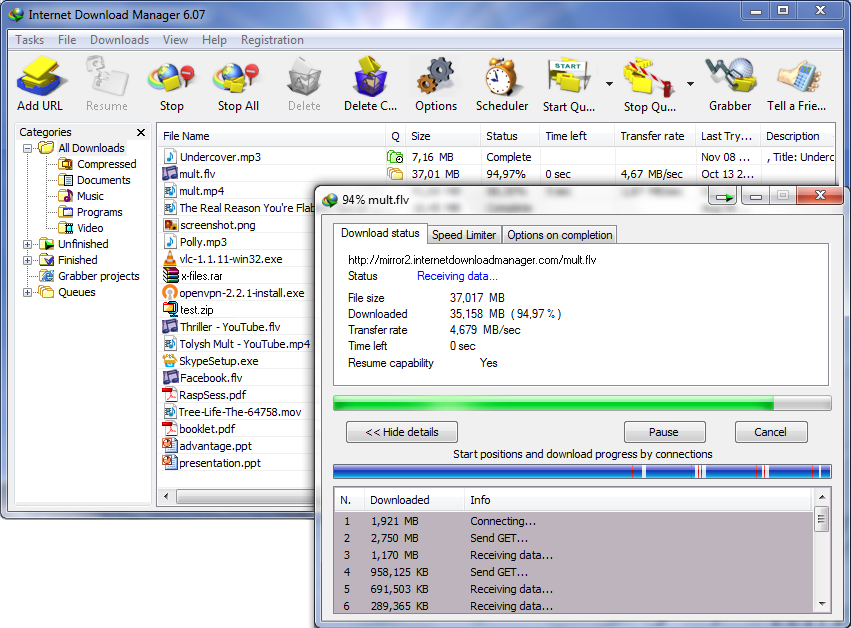
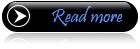


















 Bandung Time
Bandung Time



